Page 1

MediaStation Pro
Bezdrátová síťová
multimediální jednotka
s pevným diskem
Uživatelská příručka
Česky
Page 2
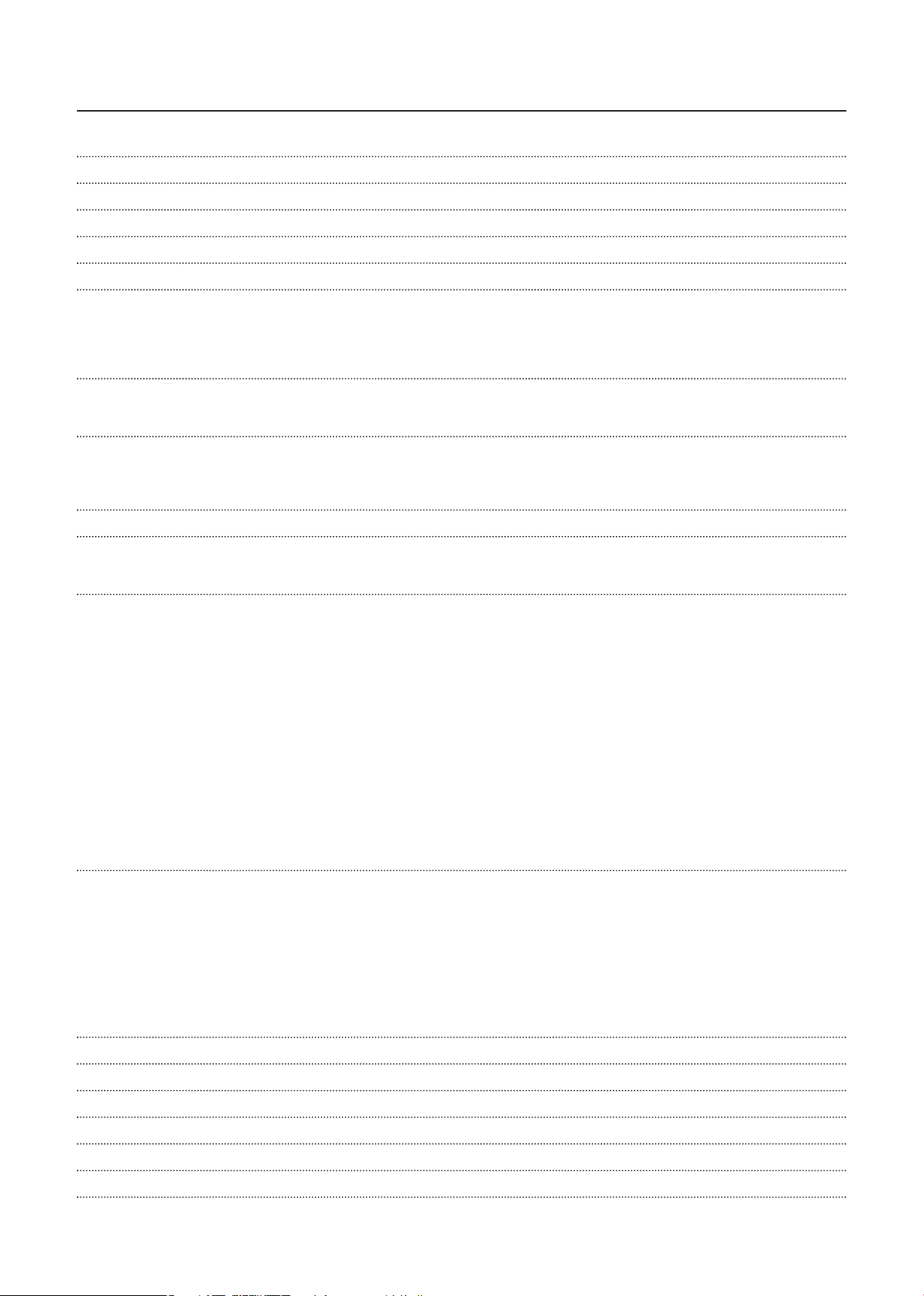
pp
Technické údaje 3
j
4
p
p
p
5
5
6
6
pj p p
pj p p
6
7
ýýp
ýýp
d
1
3
5
pj
5
6
7
7
7
8
y
g
k
kého přeh
1
1
k
6.15
6.16
5
5
6
7
8
g
h
1
32
Technická podpora 32
pp
yy
32
ppy
bsah
vod 3
Obsah balení
1.1 Kopírování dat přes rozhraní USB
1.1.1 Windows 2000, XP
1.1.2 Linux
1.1.3 Mac
2.1 Kabelová síť LAN
2.2 Bezdrátová síť LAN
3.1 Windows 2000 9
3.2 Win
3.3 Windows Vista 1
. Používání rozhraní USB 1
ows XP 1
5.1 Připojení videokabelu 1
5.2 Connect Audio Cable 1
6. Základní nastavení 1
6.1 Nastavení videa 1
6.2 Nastavení zvuku 1
6.3 Nastavení sítě 1
6.4 Nastavení bezdrátového připojení 19
6.5 Nastavení zabezpečení bezdrátového připojení 19
6.6 Nastavení kontrolk
6.7 Prohlížení foto
6.8 Nastavení jazy
6.9 Nastavení poměru stran obrazu 20
6.10 Nastavení automatic
6.11 Nastavení Internetu 2
6.12 i-RADIO 2
6.13 Funkce SKIN 22
6.14 Fun
ce ETC 23
Funkce Protocol 24
Nastavení serveru / klienta FTP 24
19
rafi í 19
a 20
rávání 20
7. Přehrávání (dálkové ovládání) 25
7.1 Základní nabídka obrazovky 2
7.1.1 Výběr režimu 2
7.1.2 Výběr souboru 2
7.2 Přehrávání videosouborů 2
7.3 Přehrávání souborů DVD 2
7.4 Přehrávání zvukových souborů 29
7.5 Přehrávání foto
7.6 Vytvoření seznamu pro pře
7.7 Vytvoření osobní složky 3
rafi í 30
rávání 30
. Aktualizace fi rmwaru
měrnice WEEE
Prohlášení CE - Prohlášení o shodě EC 33
Soulad se směrnicí RoHS 33
Page 3
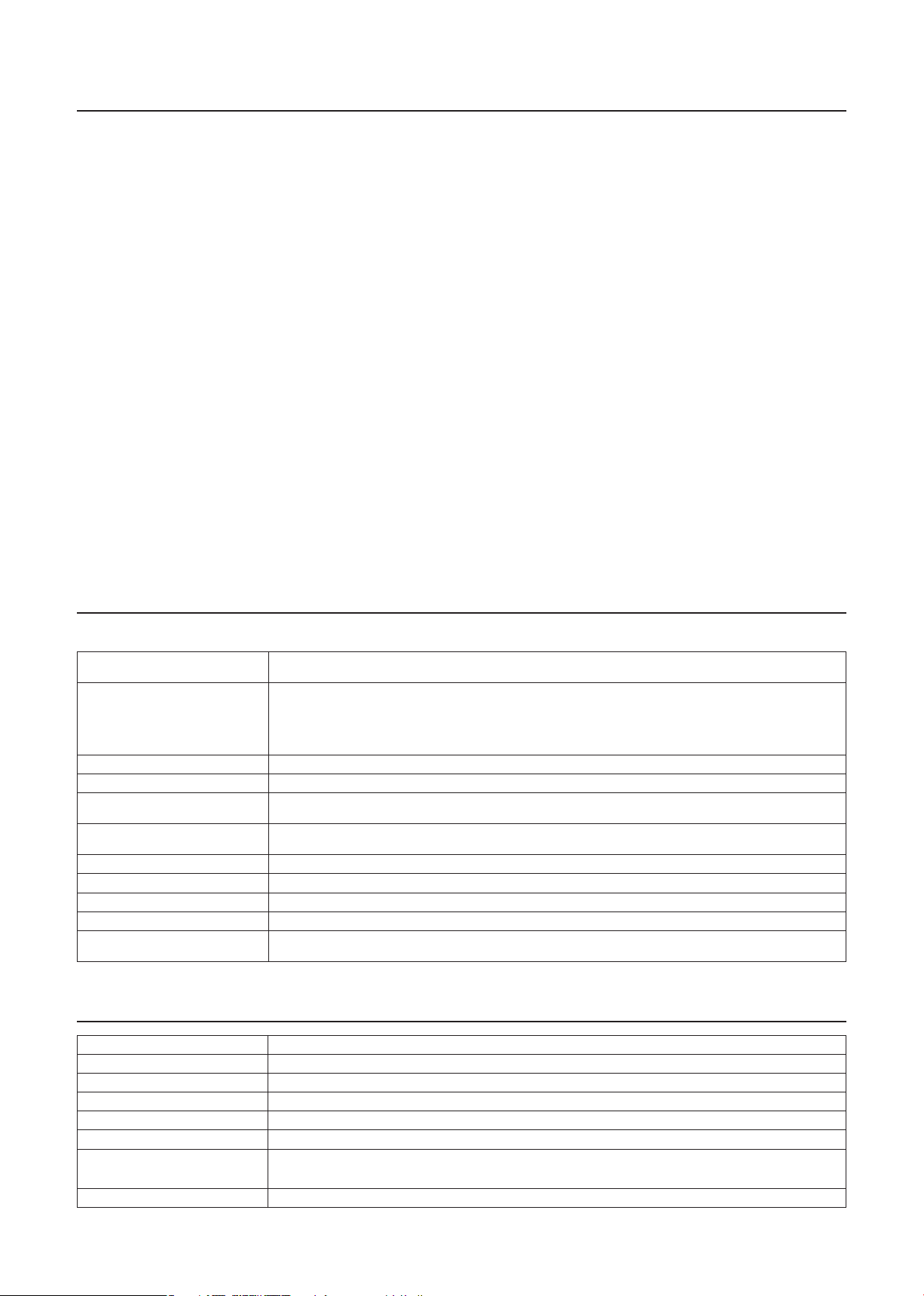
vo
d
ý
;
;
;
HDMI;
;
;
;
;
f
;
;
;
ace.
í
odec
ypy
p
.
SB
d
.
.
USB
ypy
poj
.
h.
k
lace
.
y.
Vy
.
.
Vy
a
.
j
y
o
í
)
y
USB
USB
)
.
abelová s
5
ařízení MediaStation Pro plně podporuje soubory s vysokým rozlišením HD (High Defi nition) a dokáže přenášet mediální soubory z osobního
počítače prostřednictvím bezdrátové sítě (standard 802.11) nebo kabelové sítě LAN. Zařízení je vybaveno rozhraním USB, které umožňuje
řipojení externích úložných zařízení USB a čteček paměťových karet.
• Bezdrátov
multimediální přehrávač s vysokým rozlišením
• obsahuje výkonný procesor pro dekódování médií Sigma Design EM8621
• plně podporované přehrávání souborů s vysokým rozlišením HD až do rozlišení 1 920 x 1 080 pixelů
• výstup
• bezdrátový standard IEEE 802.11g (54 Mb/s) a 802.11b (11 Mb/s) / kabelová síť LAN 10/100 Mb/s
• zabezpečení bezdrátové sítě – WEP (Wired Equivalent Privacy);
• infrastruktura bezdrátové sítě a režim Ad-Hoc
• možnost připojení bezdrátových úložných zařízení pro osobní počítač prostřednictvím rozhraní USB 2.0;
• 2 konektory USB 2.0 pro připojení externích zařízení USB
• správce DVD – přehrávání souborů DVD i originálních titulů DVD
• výstup videa – HDMI, komponentní, S-Video a kompozitní;
• zvukový výstup – stereo, digitální koaxiální a optický, 5.1kanálový, downmix ze zvuku DTS na stereo;
unkce server FTP / klient
•
• funkce internetového rádia
• funkce UPnP
• fi rmware s možností aktualiz
ezpečnostní opatřen
řečtěte si pozorně následující část příručky. Informace o správném použití zařízení naleznete v části [Upozornění].
K
Zařízení U
Rozhraní
Při
ení k síti * Přenos dat prostřednictvím bezdrátové nebo kabelové sítě může být rušen jinou sítí, což může ovlivnit kvalitu přehrávání
Rádiové vysílání * Zařízení MediaStation Pro vysílá rádiové vlny. Nepoužívejte jej v prostorech, kde jsou rádiové přenosy zakázány, jako např. v nemocnicích
Zálohování dat * Důrazně doporučujeme zálohovat data na další bezpečné médium. Naše společnost nenese žádnou zodpovědnost za případné
Manipu
Rozmontování * Zařízení MediaStation Pro nerozebírejte – mohli byste jej poškodit a zrušit platnost záruk
stavení působení vody, vlhkosti atd
stavení působení tepl
ozornění týkající se magnetických
ateriálů
*V dnešní době se používá celá řada kodeků a formátů souborů. Některé t
MediaStation Pro
* Po připojení zařízení MediaStation k osobnímu počítači připojte napájecí adaptér.
K připojení zařízení Me
ychlostech přenosu. Doporučujeme použít přiložený kabel USB
Pokud zařízení připojíte k adaptéru USB 1.1, bude rychlost přenosu dat odpovídat standardu USB 1.1 (max. 12 Mb/s)
* Rozhraní USB nemusí podporovat všechny t
ebo v letadlec
poš
ození nebo ztrátu dat.
* Manipulujte se zařízením MediaStation Pro opatrně. Dejte pozor, abyste jej neupustili na zem, a chraňte jej před nárazy a otřesy
* Nevystavujte zařízení působení mastnoty, vody, vlhkosti ani větru
* Zařízení neumísťujte do blízkosti topných těles. Provozujte jej pouze v dobře větraných místnostech
* Do blízkosti zařízení MediaStation Pro neumísťu
ebo magnety, mohou způsobit poškození nebo ztrátu dat uložených na pevném disku.
řehrát. Seznam podporovaných kodeků naleznete níže v této příručce
iaStation Pro nepoužívejte kabel delší než 3 m. Je-li kabel USB příliš dlouhý, může se to negativně projevit na
úložných zařízení USB.
te žádné magnetické předměty. Magnetické materiály, jako například reproduktor
mediálních souborů nemusí být možné pomocí zařízení
Technické údaje
Název produktu MediaStation Pr
apájen
motnost
ozměry
perační systém
Zařízení
Rozhraní
K
íť LAN Kabelová síť LAN 10/100 Mb/s (RJ-45) x 1 ea, 100BaseTx:UTP/STP kompatibilní s kabelem kategorie
V / 3A
300 g (včetně pevného disku a antény bezdrátového připojení
8 x 150 x 210 mm (bez antény bezdrátového připojení)
Zařízení USB podporuje systémy: Windows 2000/XP/Vista, Mac OS 9.0 nebo vyšší, Linux 2.4 nebo vyšší
Port zařízení USB 2.0 x 1 ea, 480 Mb/s (kompatibilní se standardem USB 1.1)
Rozhraní USB 2.0 x 2 ea, 480 Mb/s (kompatibilní se standardem USB 1.1
Podporuje připojení zařízení USB, jako např. externích pevných disků USB, ODD, disků fl ash a čteček karet
Page 4
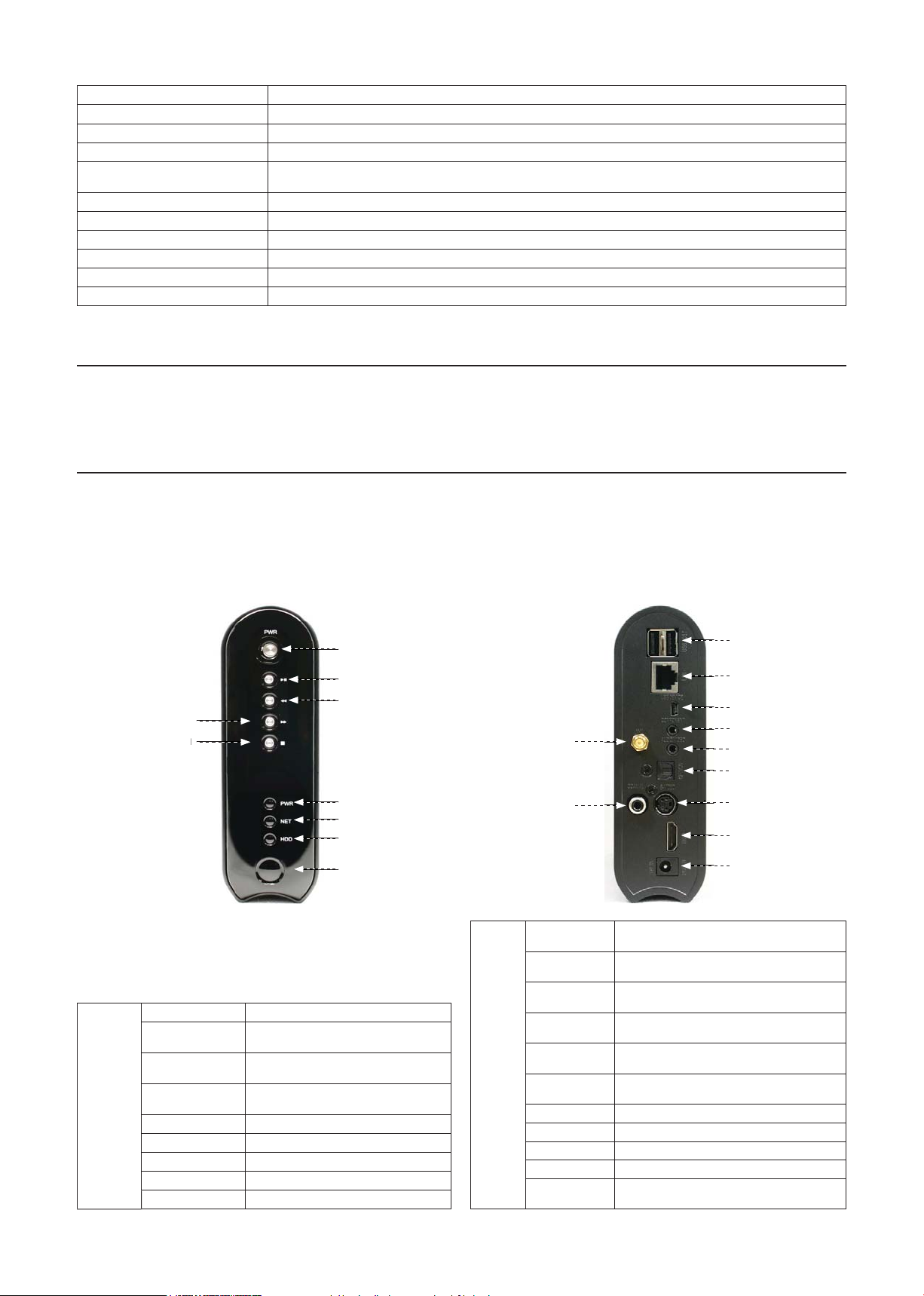
Bezdrátová síť LA
N
A
A
ormá
dea
V
O
3, OGG,
A
í
P
V
)
p
60˚C
%
í
R
SE
R
T
N
S
R
I
R
T
ed
R
t
USE
T
l
o
j
p
o
STOP / DO
ů
ě
HDD
IR
u
.
í
.
e
S
dea
.
O
.
I
.
.
T
.
.
pevného disku HDD 3.5” SAT
ouborový systém pevného disku NTFS / FAT 32 (disk je předformátovaný souborovým systémem FAT 32)
televizního signálu NTSC / PAL
t vi
F
Formát zvukuMP
Formát fotografi
ýstup videa KOMPOZITNÍ / S-VIDEO / KOMPONENTNÍ HD Y, Pb, Pr (480p, 720p, 1080i) / HDMI (480p, 720p, 1080i, 1080p
Zvukový výstup
Provozní te
Provozní vlhkost
lota
4 Mb/s IEEE 802.11 g, oddělitelná anténa 5 dBi x 1 ea, konektor typu SM
AVI: MS-MPEG4v3/XviD/WMV9 (formát XviD s aplikovanou možností GMC není podporován) / WMV: WMV9 / ASF: WMV9 / MP4: MPEG4
ideo / DAT: MPEG1 / VOB: MPEG2 / MPG/MPEG: MPEG1/MPEG2 / TP/TS/TRP: HD-MPEG2/SD-MPEG2 / ISO, IF
WAV, WM
JPG/JPEG, PNG, BM
TEREO L-R / Digitální výstup S/PDIF (koaxiální/optický)
~
0% ~ 50
sah balen
ultimediální síťová jednotka Mediastation Pro, dálkové ovládání (s baterií), podstavec, kabel pro kompozitní video / zvuk stereo, kabel pro
komponentní video, kabel HDMI, kabel USB, externí napájecí adaptér, disk CD s uživatelskou příručkou, Příručka rychlého použití.
řehled produktu
ohled zpředu
NEXT / FF / RIGH
STOP / DOW
Pohl
zpředu
POWE
PLAY / PA
PRE / REW / LEF
NEXT / FF / RIGHT
WN Tlačítko Zastavit / Posun dol
NE
Zapnout, vypnou
Přehrávat všechny soubory od vybraného
ouboru / Pozastavit
Přejít na předchozí stránku nebo Převíjet zpět /
t
ačítko Vlev
Pře
tlačítko V
Kontrolka napájení
Kontrolka sít
Kontrolka aktivity pevného disku
Přijímač infračerveného signálu
OWE
PLAY/PAU
PRE / REW / LEFT
PWR
NET
HDD
I
ít na další stránku nebo Převíjet vpřed /
rav
ohled zezadu
COAXIAL
Pohled
zezad
AN
USB HOST
LAN
USB Devic
CVB
Y, PB, PR
OPTICAL
S-VIDE
HDM
PWR
AN
COAXIAL
USB HOST
LAN
USB DEVICE
CVB
⑤ Y,PB,P
OPTICAL
S-VIDEO
HDM
PW
louží k připojení externího zařízení USB pomocí
abelu USB
louží k připojení ke kabelové síti LAN pomocí
s
ťového kabelu
louží k připojení jednotky k počítači pomocí kabelu
B.
louží k připojení kompozitního kabelu pro výstup
i
.
louží k připojení komponentního kabelu Y, Pb, Pr pro
stup videa.
louží k připojení optického kabelu pro výstup
.1kanálového digitálního zvuku
louží k připojení kabelu S-Video pro výstup videa
louží k připojení kabelu HDMI pro výstup videa
louží k připojení napájecího adaptéru
louží k připojení antény bezdrátového připojení
louží k připojení koaxiálního kabelu pro výstup
.1kanálového digitálního zvuku
Page 5
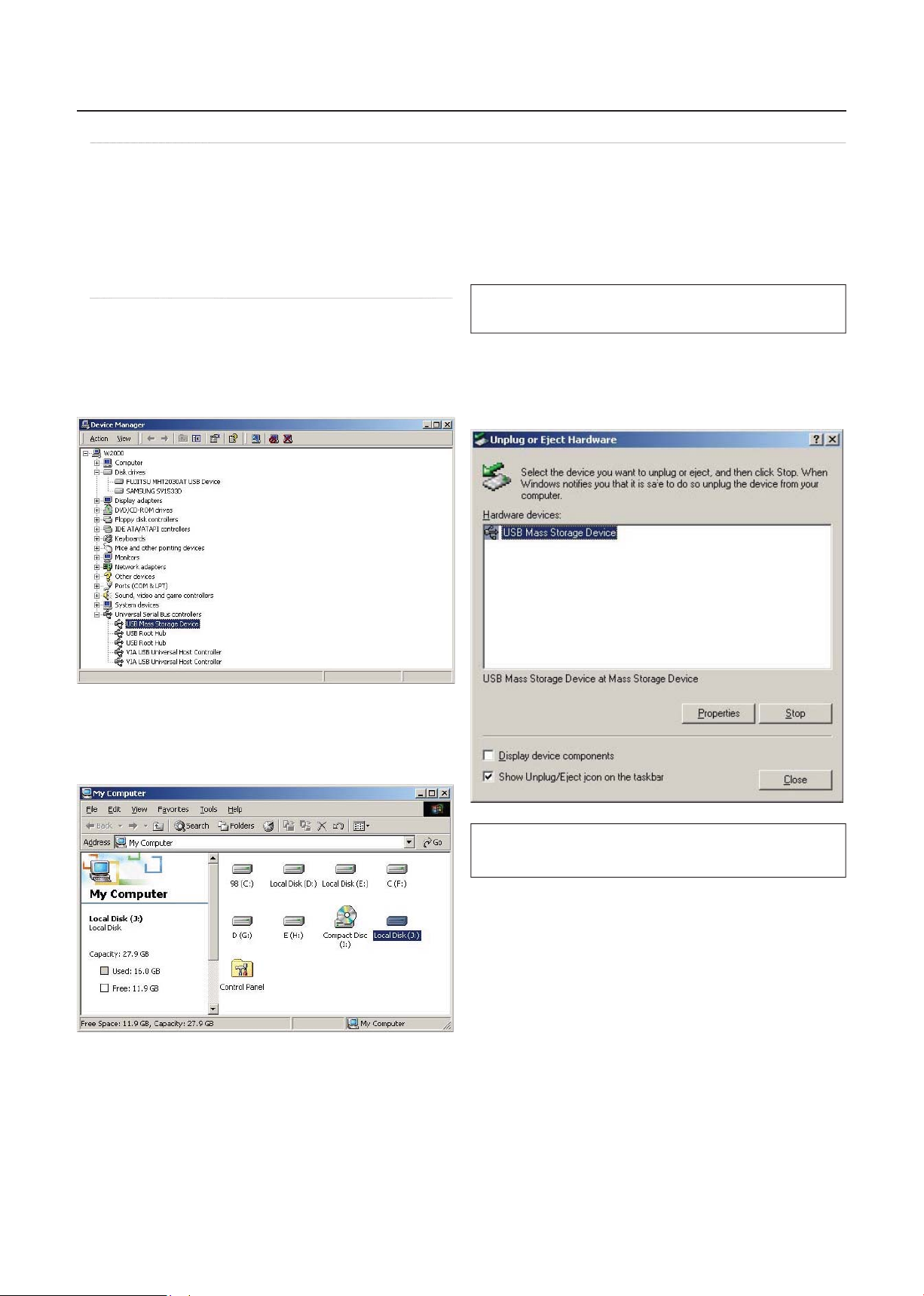
. Funkce externího pevného disku USB
.
.
p
.
.1 Kopírování dat přes rozhraní USB
o vložení pevného disku do zařízení MediaStation PRO lze toto zařízení využívat jako externí pevný disk USB. Na disk vložený do zařízení
ediaStation Pro poté můžete prostřednictvím kabelu USB kopírovat data z počítače. Mediální soubory uložené na pevném disku lze přehrávat
a televizoru
Při připojení k počítači je třeba připojit napájecí kabel zařízení MediaStation Pro
1.1.1 Windows 2000, XP, Vista
) Po připojení zařízení MediaStation Pro a napájecího kabelu
systém Windows automaticky nainstaluje ovladač. Instalaci ovladače
ontrolujte výběrem položek [Start > Settings > Control Panel > (v
systému Windows XP přepněte do klasického zobrazení) > System >
ardware > Device manager > Universal Serial Bus controllers > USB
ass Storage Device].
✓ Pokud se nová jednotka neobjeví, zkontrolujte, zda je pevný disk naformátovaný.
W a souborový system pevného disku Systémy Windows 2000 a Windows XP dokáží
roz
oznat jak souborový systém FAT32, tak NTFS.
3) Po zkopírování dat zařízení MediaStation Pro odeberte pomocí
ikony v pravém dolním rohu obrazovky. Nebudete-li se řídit tímto
ostupem, může dojít k poškození dat nebo zařízení MediaStation
Pro
) Když nahlédnete do složky „My Computer“ nebo „Explorer“, měla
by být k dispozici nová jednotka. Do této jednotky můžete kopírovat
jakákoli data.
✓ Zpráva „Toto zařízení může pracovat rychleji“
ato zpráva se zobrazí. v systému Windows XP, pokud zařízení MediaStation připojíte k
rozhraní USB 1.1.
Page 6
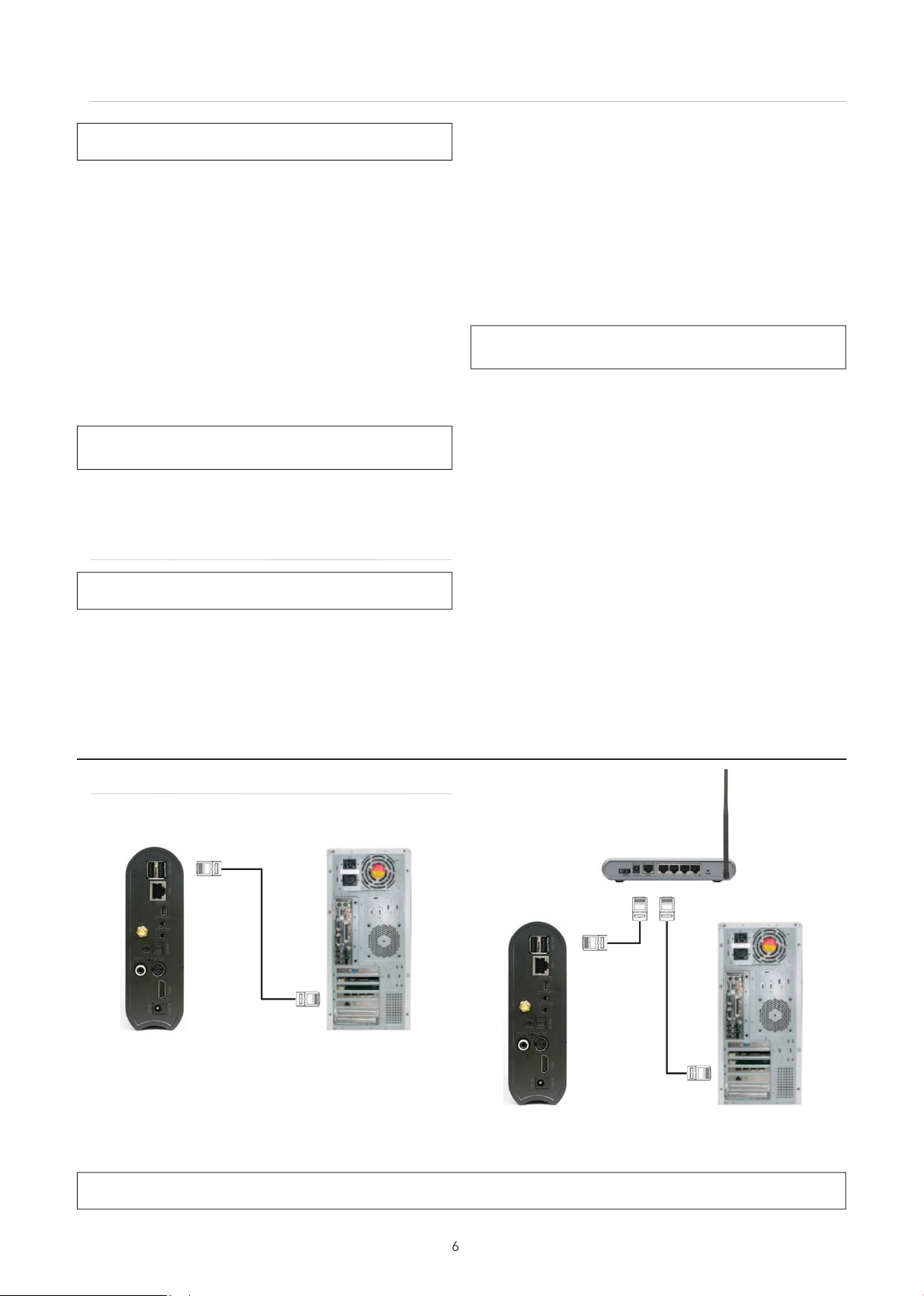
1.1.2 Linux
ť
.
/
)
/
.
p
edení
j
f
f
)
)
k
.
c
.
a.
jeh
.
č
příp
k
poj
.
ykl
l.
Zařízení podporuje systémy Linux 2.4 nebo vyšší
Automatické zavedení]
o spuštění systému se přihlaste.
řipojte zařízení MEDIASTATION PRO -> Zapněte zařízení
EDIASTATION PRO. -> Pomocí nástroje [fdisk] ověřte, zda je zařízení
ozpoznáno. -> Vytvořte Mount Pointer (např. mediatest) ve složce
ount (/mnt) -> Upravte [/etc/fstab]. -> Přidejte následující:
dev/sda /mnt/mediatest vfat noauto, user 0 0 (v případě pevného
disku FAT32
dev/sda /mnt/mediatest ntfs noauto, user 0 0 (v případě pevného
isku NTFS)
novu se přihlaste
✓ výše uvedený příklad „sda“ platí za předpokladu, že bude zařízení MEDIASTATION
RO ve vašem systému rozpoznáno jako „sda“. Pokud tomu tak není, je třeba zadat název
oznaný jako „USB Mass Storage“, nikoli „sda“
roz
1.1.3 Ma
✓ Zařízení podporuje systémy Mac 9.0 nebo vyšší
ní zav
Připojte zařízení MEDIASTATION PRO -> Zapněte zařízení
MEDIASTATION PRO. -> Pomocí nástro
e [fdisk] ověřte, zda je zařízení
rozpoznáno. -> Vytvořte Mount Pointer (např. mediatest) ve složce
Mount (/mnt) -> Upravte [/etc/
mount –t v
at /dev/sda /mnt/mediatest (v případě pevného disku
stab]. -> Přidejte následující:
FAT32
mount –t ntfs /dev/sda /mnt/mediatest (v případě pevného disku
NTFS
ýše uvedený příklad „sda“ platí za předpokladu, že bude zařízení MEDIASTATION
RO ve vašem systému rozpoznáno jako „sda“. Pokud tomu tak není, je třeba zadat název
rozpoznaný ja
o „USB Mass Storage“, nikoli „sda“
ončení používání
V části Řízení zařízení proveďte akci [unmount]
Chcete-li bezpečně odebrat zařízení MediaStation Pro, přetáhněte
o ikonu do koše a zařízení odpojte
V systémech Mac OS 9.x není třeba instalovat ovladač, zařízení
ediaStation Pro bude rozpoznáno automaticky. Pokud je zařízení
ediaStation Pro správně rozpoznáno správně, na monitoru se
razí ikon
. Připojení k počítači přes sí
.1 Kabelová síť LAN
římé připojení počítače k zařízení MediaStation Pro
řipojte síťový kabel k portu LAN zařízení MediaStation Pro a počítače.
V takovémto
TIP] Pokud je síťová karta počítače připojena k Internetu, můžete do
počítače nainstalovat další síťovou kartu a k zařízení MediaStation Pro
připojit tuto
adě je obvykle třeba použít křížený síťový kabel.
artu.
řipojení přes směrovač IP nebo rozbočova
te síťový kabel k portu LAN směrovače nebo rozbočovače
Při
V takovémto případě je obv
e třeba použít přímý síťový kabe
✓
hcete-li přehrávat sdílené multimediální soubory v síti, nahlédněte do kapitoly „3. Přehrávání sdílených souborů (datový proud)“.
Page 7
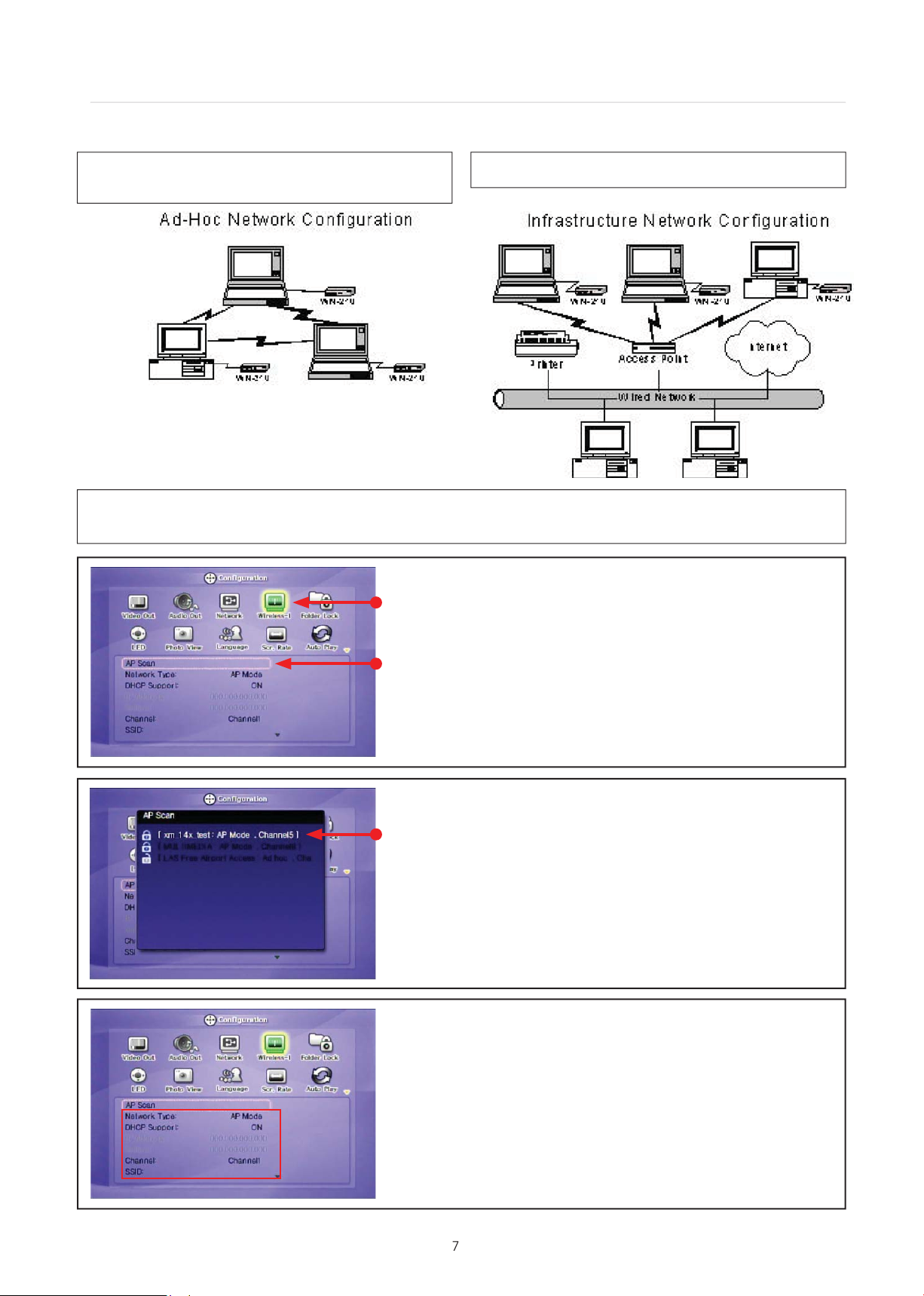
.2 Bezdrátová síť LA
N
.
a
p
oc
m
.
.
.
*Zobrazí se
ace o bezdrátové sí
ě,
),
í.
.
ařízení MediaStation Pro podporuje dva typy bezdrátových struktur – režim infrastruktury a režim Ad-Hoc
žim Ad-H
bezdrátového připojení 1:1 mezi adaptérem bezdrátové sítě a zařízením
ediaStation Pro bez použití bezdrátového přístupového bodu
✓ Poznámk
ro bezdrátové připojení je vyžadován bezdrátový přístupový bod (v režimu infrastruktury) nebo adaptér bezdrátového připojení (v režimu Ad-Hoc). Pro kvalitnější síťové prostředí je
do
oručován standard bezdrátového připojení IEEE 802.11g. Zařízení MediaStation Pro podporuje standardy IEEE 802.11g a b.
Stisknutím tlačítka [SETUP] přejděte na obrazovku pro nastavení
Přejděte na ikonu Wireless-I a stiskněte tlačítko [OK]. Pod nabídkou ikony se zobrazí okno nastavení
Přejděte na položku AP Scan a stiskněte tlačítko [OK]. Zobrazí se dostupné bezdrátové sítě.
ežim infrastruktury
yp bezdrátového připojení s bezdrátovým přístupovým bode
Ze sezamu dostupných bezdrátových sítí vyberte požadovanou síť
-SSID: Název bezdrátové sít
-režim připojení: AP Mode (pro připojení přístupového bodu
: Ad-hoc Mode (pro připojení bezdrátového adaptéru),
-Channel: Bezdrátový kanál používaný bezdrátovou stanic
Zobrazí se informace o bezdrátové stanici. Konfi guraci uložíte stisknutím tlačítka [SETUP]
inform
ti.
Page 8
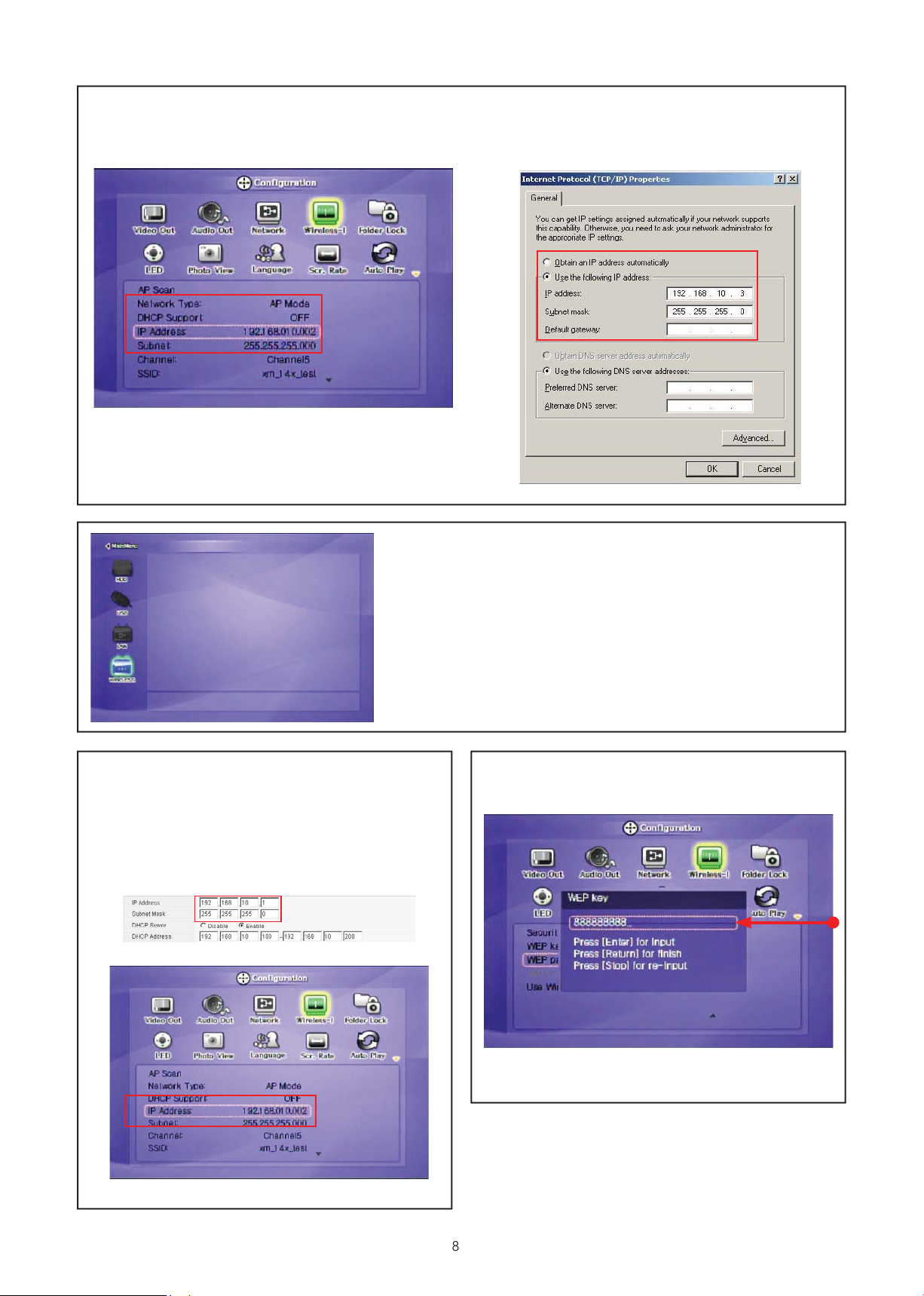
>
✓ Poznámka: V režimu Ad-Hoc
j
.
.
.
:
ý
b
.
>
ude vyžadováno ruční nastavení adresy IP a masky podsítě bezdrátového adaptéru a zařízení MediaStation Pro. Zakažte protokol DHCP a zadejte informace do polí „IP Address“ a
„Subnet mask“. Adresy IP zařízení MediaStation Pro a bezdrátového adaptéru musí být různé a maska podsítě musí být stejná pro zařízení MediaStation Pro i bezdrátový adaptér
říklad: Zařízení MediaStation Pro: Adresa IP (192.168.10.2) Maska podsítě (255.255.255.0) ==> Bezdrátový adaptér: Adresa IP (192.168.10.3) Maska podsítě (255.255.255.0)
e nutné zadat adresu IP a masku podsítě ručně
Ruční nastavení adresy IP zařízení MediaStation Pro
Ruční nastavení adresy IP bezdrátového adaptéru>
Aktivuje se ikona [WIRELESS]. Po klepnutí na ikonu se zobrazí seznam počítačů v síti. Bude vám
možněn přístup k požadovanému počítači a v něm uloženým souborům.
Poznámka: V případě, že se ikona Wireless neaktivuje nebo nejste připojeni k bezdrátové stanici:
1. [Waiting or Rebooting] V režimu AP Mode může chvíli trvat, než bude adresa IP z přístupového
odu přidělena. Pokud nebude možné navázat spojení, restartujte současně přístupový bod a
ařízení MediaStation Pro
2. [Manual Setting of IP address and Subnet mask] V režimu AP Mode zakažte protokol DHCP a ručně
nastavte adresu IP a masku podsítě. Adresy IP zařízení MediaStation Pro a bezdrátového adaptéru
musí být různé a maska podsítě musí být stejná pro zařízení MediaStation Pro i bezdrátový adaptér.
říklad: Zařízení MediaStation Pro: Adresa IP (192.168.10.2) Maska podsítě (255.255.255.0) ==>
ezdrátový adaptér: Adresa IP (192.168.10.3) Maska podsítě (255.255.255.0)
<Zkontrolujte adresu IP přístupového bodu>
Ruční nastavení adresy IP a masky podsítě pro zařízení MediaStation Pro
Poznámka: Při připojování k přístupovému bodu se zabezpečením
řipojujete-li se k zabezpečené bezdrátové síti, budete vyzváni, abyste zadali příslušn
líč. Zařízení MediaStation Pro podporuje následující protokoly zabezpečení: WEP, WPA
– TKIP nebo WPA-AES.
erte odpovídající protokol zabezpečení bezdrátové sítě a poté zadejte příslušný
Vy
ezpečnostní klíč
Uložte konfi guraci stisknutím tlačítka [OK].
Page 9
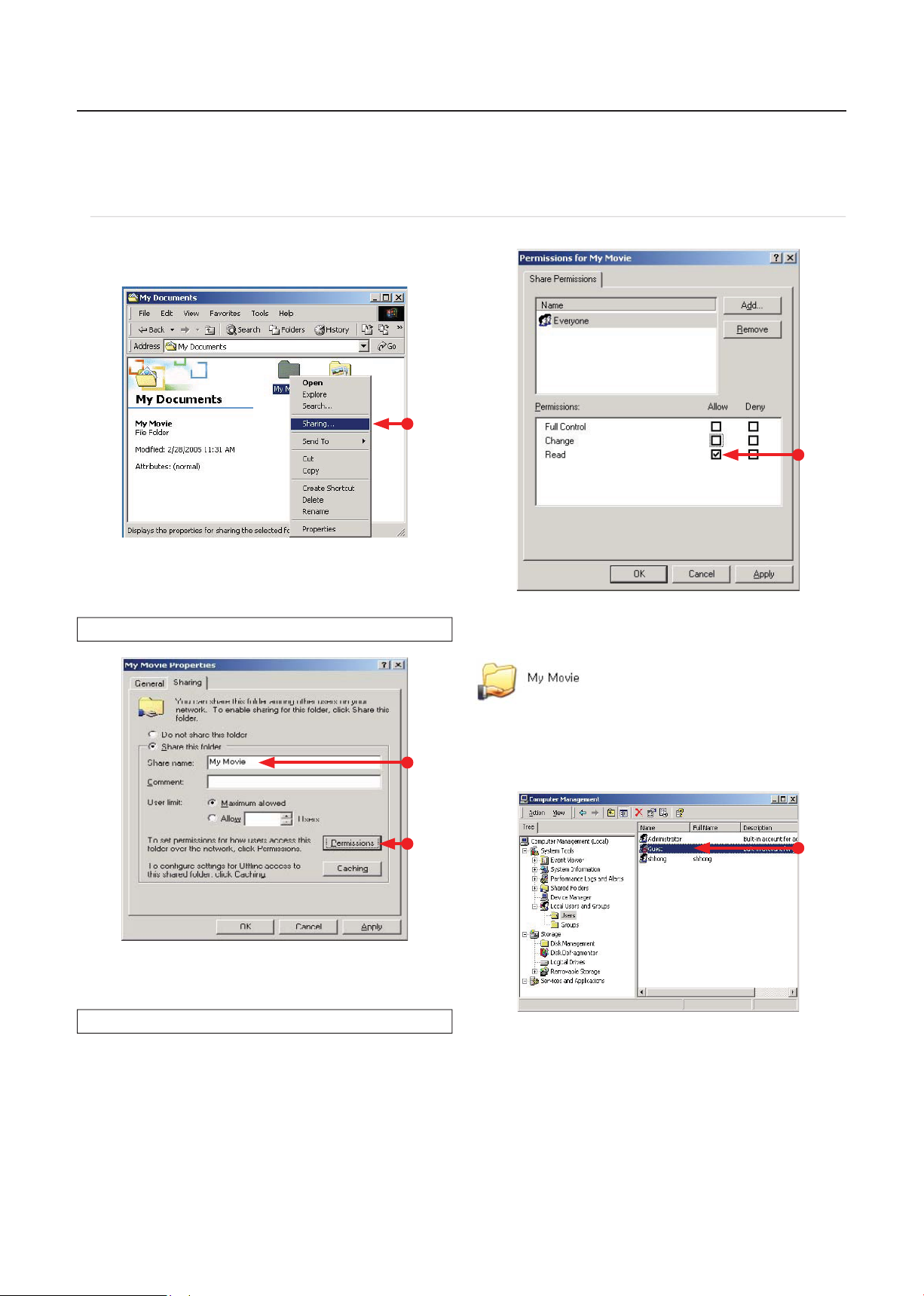
3. Přehrávání sdílených souborů (datový proud)
.
000
tl
.
příklad
.
.
.
.
o připojení síťového kabelu je třeba nastavit síťovou konfi guraci pro počítač i zařízení MediaStation Pro.
Adresu IP a masku podsítě zařízení MediaStation Pro lze nastavit jako dynamické nebo statické
.1 Windows 2
. Vyberte složku, kterou chcete sdílet. Klepněte na složku pravým
ačítkem myši a v místní nabídce vyberte možnost „Sharing“
. Zaškrtněte možnost „Share this folder“ a zadejte název sdílené složky.
Na
Název sdílené položky smí mít nejvýše 12 znaků a musí být v angličtině
. Klepněte na tlačítko „Permissions“ a ověřte, zda je přítomen účet
Everyone“. Pokud ne, přidejte jej
„My Movie“
. Po provedení tohoto postupu bude sdílená složka zobrazena
ásledovně
5. V nabídce start vyberte položky [Settings > Control Panel >
Administrative Tools > Computer management > Local Users and
Groups > Users] a poklepejte na položku „Guest“.
✓ Doporučujeme používat v oprávněních pouze možnost „Read>Allow“.
Page 10
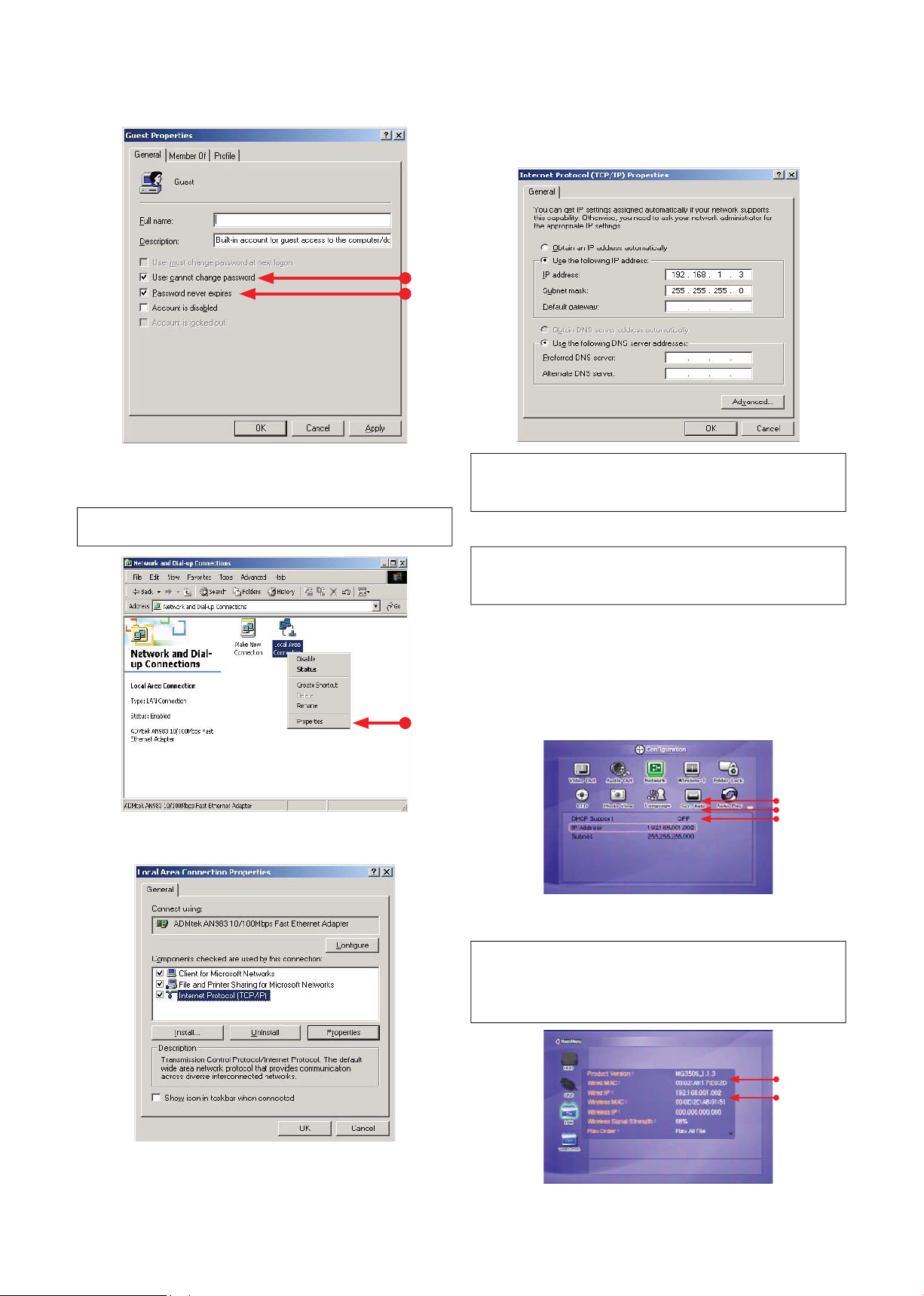
. Zaškrtněte políčka „User cannot change password“ a „Password
.
í“.
é
:
b
0
.
.
tel
příklad:
2
0
t
.
k
.
ever expires“
Například
IP address: 192.168.1.3
Su
net mask: 255.255.255.
. Přejděte do části [Ovládací panely>Síť a vytáčená připojení] a po
epnutí na pravé tlačítko myši vyberte vlastnosti položky „Místní
ipojen
✓
okud je na seznamu „Local area connections“ více než jedno připojení, vyberte to,
které chcete použít pro připojení k zařízení MEDIASTATION PRO.
8. Poklepejte na položku „Internet Protocol (TCP/IP)“, kterou chcete
m počítači použít.
ve sv
✓ Je-li zaškrtnuta možnost „Obtain an IP address automatically“, nemusíte adresu IP
adávat ručně. Zadejte adresu IP a masku podsítě nebo použijte adresu IP a masku
odsítě získané automaticky ze serveru DHCP nebo IP směrovače
0. Nastavte síťovou konfi guraci zařízení MediaStation Pro
yste mohli provést toto nastavení, musíte zařízení MediaStation Pro připojit Pro k
evizoru. Viz kapitola „6.1 Připojení videokabelu“.
tisknutím tlačítka [SETUP] na dálkovém ovládání přejdete na
obrazovku nastavení. Na této obrazovce vyberte možnost „DHCP
upport Off“ a zadejte adresu IP a masku podsítě.
Na
Adresa IP: 192.168.1.
Maska podsítě: 255.255.255.
Po zadání údajů konfi guraci potvrďte opětovným stisknutím
lačítka [SETUP]
okud vám již byla poskytnuta dynamická adresa IP ze serveru DHCP nebo směrovače
P vaší místní sítě, není třeba zadávat statickou adresu IP. Použijte možnost „DHCP on“ nebo
adejte adresu IP a masku podsítě poskytnutou serverem DHCP nebo směrovačem IP.
aškrtněte možnost „IP address obtained automatically“.
oužíváte-li možnost „DHCP on“, můžete zobrazit obrazovku s informacemi o adrese IP
stis
nutím tlačítka [INFO]
. Zaškrtněte položku „Use the following IP address“ a zadejte
odnoty „IP address“ a „Subnet mask“, které chcete použít.
Adresa IP zařízení MediaStation Pro
Page 11

.2 Windows XP
tl
p
.
.
d
t
.
“.
.
p
. Vyberte složku, kterou chcete sdílet. Klepněte na složku pravým
ačítkem myši a vyberte možnost „Sharing and Security“.
. Zadejte možnost „Share this folder on the network“ a zadejte
ázev sdílené složky.
říklad „My Movie“
Na
5. Zaškrtněte políčka „User cannot change password“ a „Password
ever expires“. >> Viz další strana.
Název sdílené položky smí mít nejvýše 12 znaků a musí být v angličtině
. Po provedení tohoto postupu bude sdílená složka zobrazena
vně.
. Přejděte do části [Control Panel>Network Connections] a po
epnutí na pravé tlačítko myši vyberte vlastnosti položky „Local
area connections
✓ Pokud v nabídce Ovládací panely nevidíte položku „Administrative Tools“, klepněte na
oložku „Switch to classic view“ v levém horním rohu okna
✓
okud je na seznamu „Local area connections“ více než jedno připojení, vyberte to,
které chcete
oužít pro připojení k zařízení MediaStation Pro.
. V nabídce start vyberte položky [Settings > Control Panel >
Administrative Tools > Computer management > Local Users an
roups > Users] a poklepejte na položku „Guest“.
Platí pro systém Windows XP Professional. Uživatelé systému Windows XP Home
ento obrázek neuvidí. Přejděte ke kroku 6)
Pokud v nabídce Ovládací panely nevidíte položku „Administrative Tools“, klepněte na
oložku „Switch to classic view“ v levém horním rohu okna.
Page 12

. Poklepejte na položku „Internet Protocol (TCP/IP)“, kterou chcete
:
3
.
all
ve svém počítači použít.
8. Zaškrtněte položku „Use the following IP address“ a zadejte
odnoty „IP address“ a „Subnet mask“, které chcete použít.
Například
IP address: 192.168.1.
Subnet mask: 255.255.255.0
. Na výše uvedeném obrázku u kroku 7) klepněte na položku
Advanced“. Vypněte bránu fi rewall „Internet Connection
irew
“.
✓ Pokud máte nainstalovánu aktualizaci Service Pack 2, řiďte se následujícími obrázky.
lepněte na možnost „Settings“ u položky „Windows Firewall“.
okud vám již byla poskytnuta dynamická adresa IP ze serveru DHCP nebo směrovače
P vaší místní sítě, není třeba zadávat statickou adresu IP. Použijte možnost „Obtain an IP
ress automatically on“ nebo zadejte adresu IP a masku podsítě přidělenou serverem
HCP nebo IP směrovačem
aškrtněte položku „Off“ a klepněte na položku „OK“.
Page 13

0. Nastavte síťovou konfi guraci zařízení MediaStation Pro
.
t
klad:
2
t
b
o
.
y
y.
.
✓
byste mohli provést toto nastavení, musíte zařízení MediaStation Pro připojit Pro k
elevizoru. Viz kapitola „6.1 Připojení videokabelu“.
tisknutím tlačítka [SETUP] na dálkovém ovládání přejdete na
brazovku nastavení. Na této obrazovce vyberte možnost „DHCP
upport Off“ a zadejte adresu IP a masku podsítě.
Napří
Adresa IP: 192.168.1.
Subnet mask: 255.255.255.0
Po zadání údajů konfi guraci potvrďte opětovným stisknutím
lačítka [SETUP].
Pokud vám již byla poskytnuta dynamická adresa IP ze serveru DHCP nebo směrovače
P vaší místní sítě, není třeba zadávat statickou adresu IP. Použijte možnost „DHCP on“
o zadejte adresu IP a masku podsítě poskytnutou serverem DHCP nebo směrovačem
ne
.
Zaškrtněte možnost „IP address obtained automatically“.
oužíváte-li možnost „DHCP on“, můžete zobrazit obrazovku s informacemi o adrese IP
stisknutím tlačítka [INFO].
dresa IP zařízení MediaStation Pr
.3 Windows Vista
řed nastavením sdílení složky je třeba provést 3 úkony pro sdílení v síti
. Nastavení uživatelských účtů a zabezpečení rodin
a. Zvolte na položky Start > Settings > Control Panel > Users
Accounts and Family safet
b. Ujistěte se, že je aktivní účet „Guest“.
c. Pokud účet „Guest“ není aktivní, přepněte jej do stavu „On“
Page 14

. Zakažte bránu fi rewall
.
í
d
.
d
.
a. Zvolte položky Start > Setting > Control Panel > Security >
indows Firewall on / off
b. Klepněte na možnost „Off (not recommended)“.
c. Vytvořte složku, kterou chcete sdílet.
. Zobrazí se okno „Choose people to share with“. Vyberte
ožnost „Everyone (All users in this list)“ a stiskněte tlačítko
Add“.
. Nastavení centra sítí a sdílen
a. Zvolte položky Start > Setting > Control Panel > Network an
nternet > Network and Sharing Center.
b. Vyberte položku „Password Protected sharing“ a zvolte možnost
Turn off password protected sharing“
e. Po registraci uživatelského účtu klepněte na tlačítko „Share“
Page 15

:
Video HDMI
4. Používání rozhraní US
B
V
.
.
B
.
u
tel
.
.
ý)
)
u
tel
u
u
O
u
tel
u
)
u
b)
u
l
u
Poznámka: Vysunutí zásobníku externího optického disku US
astavte přehrávání a stisknutím tlačítka [3] vysuňte zásobník externího optického disku. Originální tituly DVD se zámkem CSS by neměly být přehrávány prostřednictvím rozhraní USB.
ímto způsobem je však možné přehrávat ostatní formáty, jako např. XviD
Poznámka: Není možné zaručit kompatibilitu se všemi zařízeními USB, které dnešní trh nabízí. Zařízení MediaStation Pro bylo testováno s řadou zařízení od různých výrobců, aniž by
yl zjištěn problém.
řipojte externí zařízení USB k jednomu z portů USB zařízení MediaStation Pro.
a obrazovce pro výběr souborů se aktivuje ikona USB
Chcete-li zobrazit soubory nebo složky, které zařízení USB obsahuje, klepněte na ikonu USB. Vyberte soubor, který chcete přehrát
. Připojení k externímu zařízení A
.1 Připojení videokabel
ařízení MediaStation Pro podporuje 4 typy výstupů videa: kompozitní, S-Video, komponentní a HDMI. Použijte připojení, které podporuje váš
evizor. Standardní televizory podporují připojení kompozitním kabelem, který je součástí tohoto balení
① Komponentní video:
elený (Y )
Červená (Pr
odrý (P
② Kompozitní video:
ervený (prav
Bílý (levý)
lutý (CVBS
S-Video
řipojte konektor
Y te
evizor
řipojení ke konektoru
r televizor
řipojení ke konektoru
televizor
řipojení k červenému
vukovému konektor
evizor
řipojení k bílému zvukovému
nektoru televizor
řipojení ke kompozitnímu
onektoru (CVBS) televizoru
-VIDE
:
řipojení ke konektoru HDMI
evizor
Pokud po připojení videokabelu nevidíte obraz, proveďte následující kontrolu:
. „TV“– Přepnutí do režimu vstupu videa: Zapněte televizor a přepněte jej do režimu vstupu videa odpovídajícího připojenému kabelu. Viz příručka televizoru.
. „MediaStation Pro“ – Přepnutí do režimu výstupu videa: Opakovaně stiskněte tlačítko [TV OUT]. Po každém stisknutí tlačítka [TV OUT] se změní signal výstupu videa.
. Jakmile bude obraz viditelný, uložte konfi guraci videa zařízení MediaStation Pro. Viz kapitola „6.1 Nastavení videa“
Připojení konektoru S-Video k televizor
Page 16

í)
)
)
.2 Connect Audio Cable
.
ý)
)
u
u
(
Í
poj
.
ediaStation Pro supports 3 type of audio output; “Stereo, Coaxial, Optical”. Use the audio connection that your TV or Audio system supports.
ormally TV supports stereo audio connection, and this package includes a stereo audio cable.
Stereo L / R (je součástí balen
ervený (prav
Bílý (levý)
lutý (CVBS
② Optický (: Optický kabel pro výstup 5.1kanálového digitálního zvuku (není součástí balení
PTICKÝ
Nepřipojujte současně optický a koaxiální kabel
③ Koaxiální: Koaxilání kabel pro výstup 5.1kanálového digitálního zvuku (není součástí balení
KOAXIÁLN
Připojení optického konektoru k zesilovači nebo přijímači
ení koaxiálního konektoru zesilovače nebo přijímače
Při
řipojení k červenému
vukovému konektoru levizor
řipojení k bílému zvukovému
nektoru televizor
řipojení ke kompozitnímu
onektoru (CVBS) televizoru
Pokud po připojení optického nebo koaxiálního kabelu neuslyšíte zvuk, je třeba změnit nastavení zvuku zařízení MediaStation Pro na možnost Encoded Digital. Viz kapitola „6.2
astavení zvuku“
Page 17

6. Základní nastavení
lu
deo
m
)
ý
p
3
)
l
p
b
b
TV.
p
p
p
80
00
8
200
TV“
DVI
80
080
080
I
[OK]
.
A
.
.1 Nastavení videa
Toto je průvodce nastavením výstupu videa zařízení MediaStation Pro.
✓ Pokud po připojení videokabelu nevidíte obraz, proveďte následující kontrolu:
. „TV“– Přepnutí do režimu vstupu videa: Zapněte televizor a přepněte jej do režimu vstupu videa odpovídajícího připojenému kabelu. Viz příručka televizoru.
. „MediaStation Pro“ – Přepnutí do režimu výstupu videa: Opakovaně stiskněte tlačítko [TV OUT]. Po každém stisknutí tlačítka [TV OUT] se změní signal výstupu videa.
Režim vstupu videa televizoru Režim výstupu videa zařízení MediaStation Prořipojení televizoru / zařízení MediaStation ProTyp videokabe
Normální vi
-Video
Komponentní 480i
onentní
Kom
p
p
80
20
i
080
40x4
x6
4x76
x1024
600x1
TSC, PAL : Standard televizního výstupu Zvolte odpovídající variantu pro použití ve vaší zemi. (Evropským standardem je PAL.)
„Výstup TV“ = kompozitní reži
„Kompozitní režim“ = C/S-Video
„V
stup TV“ = kompozitní režim
„Kom
ozitní režim“= C/YPbPr
„Výstup TV“ = Komponentní režim
„Komponentní režim“ = Vy
480p, 720p ne
režimem vstupu
„Výstup
„Režim HD-HDMI“ = Vyberte z možností
4
p, 720p, 1
800x600, 1024x768 a 1280x1024 tu, která se
hoduje s režimem vstupu TV.
o 1080i tu, která se shoduje
= Režim HD-
i, 1
erte z možností
p, 640x480,
VBS nebo kompozitní
obvykle žlutý konektor
-Video
omponentní
Y (zelený), Pb (modrý), Pr (červený
lutý kabel RCA (je součástí balení)
abel S-Video
omponentní kabe
Y (zelený), Pb (modrý), Pr (červený)
abel HDM
ostup nastavení
Zapněte zařízení MediaStation Pro a na obrazovce pro výběr režimu stiskněte tlačítko
SETUP].
Přejděte na ikonu „Video Out“ a stiskněte tlačítko [OK]. Pod nabídkou ikony se zobrazí
okno nastavení.
Vyberte režim TV Out Mode a ostatní režimy výstupu videa odpovídající zvolenému
režimu TV Out Mode. Poté stiskněte tlačítko [OK].
Nakonec konfiguraci potvrďte opětovným stisknutím tlačítka [SETUP].
.2 Nastavení zvuku
oto je průvodce nastavením zvukového výstupu zařízení MediaStation Pro. K dispozici je stereo nebo 5.1kanálový digitální zvuk
nalogue/DCPM: Tuto možnost zvolte, pokud dodávané zvukové kabely (červený/bílý) připojujete přímo k televizoru či audiosoupravě.
Encoded Digital: Tuto možnost zvolte, pokud chcete poslouchat 5.1kanálový zvuk / zvuk DTS Dolby prostřednictvím připojení přijímače (či zesilovače) optickým nebo koaxiálním kabelem
ostup nastavení
Zapněte zařízení MediaStation Pro a na obrazovce pro výběr režimu stiskněte tlačítko
SETUP].
Přejděte na ikonu „Audio Out“ a stiskněte tlačítko [OK]. Pod nabídkou ikony se zobrazí
okno nastavení.
Pro režim Audio Out Mode vyberte jednu z možností Stereo a Encoded Digital a
stiskněte tlačítko
Nakonec konfiguraci potvrďte opětovným stisknutím tlačítka [SETUP].
.
Page 18

].
.3 Nastavení sít
ě
.
Off
í
.
.
.
í.
.
dresu IP můžete automaticky získat ze serveru DHCP nebo směrovače IP nebo můžete nastavit konkrétní adresu IP. Zkontrolujte své síťové
rostředí
oznámka: DHCP On: Tuto možnost můžete použít, pokud je možné adresu IP získat automaticky ze serveru DHCP nebo směrovače IP. (doporučeno pro většinu uživatelů)
HCP
: Tuto možnost je třeba použít, pokud není možné získat adresu IP automaticky nebo pokud je zařízení připojeno přímo k počítači bez serveru DHCP či směrovače IP. Zadejte
dresu IP a masku podsítě ručně.
ostup nastavení s možností „DHCP Support On“
Zapněte zařízení MediaStation Pro a na obrazovce pro výběr režimu stiskněte tlačítko
ETUP
Přejděte na ikonu „Network“ a stiskněte tlačítko [OK]. Pod nabídkou ikony se zobraz
kno nastavení.
Vyberte možnost „DHCP Support On“a stiskněte tlačítko [OK]
Nakonec konfiguraci potvrďte opětovným stisknutím tlačítka [SETUP]
Postup nastavení s možností „DHCP Support Off“
Zapněte zařízení MediaStation Pro a na obrazovce pro výběr režimu stiskněte tlačítko
ETUP].
Přejděte na ikonu „Network“ a stiskněte tlačítko [OK]. Pod nabídkou ikony se zobrazí
kno nastaven
Vyberte možnost „DHCP Support-OFF“ a stiskněte tlačítko [OK]
kontrolujte přidělenou adresu IP: Stisknutím tlačítka [INFO] na obrazovce pro výběr
ežimu zobrazíte adresu IP přidělenou serverem DHCP.
④ Přejděte na pole „IP Address“, „Subnet“ a stiskněte tlačítko [OK]. Zobrazí se okno
ro zadání adresy. Zadejte číslo pomocí směrových nebo číselných tlačítek. Uložte
konfiguraci stisknutím tlačítka [ENTER].
Zkontrolujte přidělenou adresu IP: Stisknutím tlačítka [INFO] na obrazovce pro výběr
ežimu zobrazíte adresu IP přidělenou serverem DHCP
Page 19

6.4 Nastavení bezdrátového připojen
í
.
í
.
lky
í
.
.
].
Off“
.
u
V
.
í.
Viz kapitola „2. Připojení k počítači přes síť > 2.2 Bezdrátová síť“
6.5 Nastavení zabezpečení bezdrátového připojen
Viz kapitola „2. Připojení k počítači přes síť > 2.2 Bezdrátová síť“
6.6 Nastavení kontro
áte možnost zapnout nebo vypnout podsvětlení tlačítka se šipkou na čelní straně. Pokud vás světlo kontrolky v noci obtěžuje, vypněte jej.
Zapněte zařízení MediaStation Pro a na obrazovce pro výběr režimu stiskněte tlačítko
ETUP]
Přejděte na ikonu „LED“ a stiskněte tlačítko [ENTER]. Pod nabídkou ikony se zobrazí okno
nastavení.
Vyberte možnost „DHCP Support On“ nebo „DHCP Support
Nakonec konfiguraci potvrďte opětovným stisknutím tlačítka [SETUP].
a stiskněte tlačítko [OK].
6.7 Prohlížení fotografi
ři prohlížení fotografi í lze zapnout nebo vypnout zvukovou kulisu (BGM) a nastavit interval přehrávání jednotlivých fotografi í
✓
vuková kulisa, prezentace se zvukovou kuliso
kořenové složce vestavěného pevného disku vytvořte složku „music“ (psáno malým písmem) a uložte do ní soubory ve formátu MP3. Fotografie můžete přehrávat jako prezentaci a
současně přitom poslouchat hudbu
ež začnete přehrávat fotografie, nastavte stisknutím tlačítka [PHOTO] režim přehrávání fotografi
Postup nastavení
Zapněte zařízení MediaStation Pro a na obrazovce pro výběr režimu stiskněte tlačítko
ETUP
Přejděte na ikonu „Photo View“ a stiskněte tlačítko [OK]. Pod nabídkou ikony se zobrazí
kno nastavení.
Vyberte možnost „ON“ nebo „OFF“, stiskněte tlačítko [OK] a nastavte položku [Slide
show] / [Effect].
Nakonec konfiguraci potvrďte opětovným stisknutím tlačítka [SETUP]
Je možné nastavit interval pro přecházení mezi jednotlivými fotografiemi v prezenaci
Page 20

6.8 Nastavení jazyk
a
jako jazyk displej
.
í
].
].
.
.
.
.
azyk je možné nastavit dle osobních preferencí. Některé možnosti nastavení jazyka nemusí být podporovány. Nastavený jazyk bude použit
e, nikoli však titulků
6.9 Nastavení poměru stran obrazu
Toto je průvodce nastavením typu obrazu na televizoru. Máte na výběr z možností 4:3 Letter Box, 4:3 Pan Scan a 16:9.
Postup nastavení
① Zapněte zařízení MediaStation Pro a na obrazovce pro výběr režimu stiskněte tlačítko
SETUP
Přejděte na ikonu „Scr. Rate“ a stiskněte tlačítko [OK]. Pod nabídkou ikony se zobrazí
okno nastavení.
Vyberte jednu z možností „4:3 Letter Box“, „4:3 PanScan“ nebo „16:9“ a stiskněte
tlačítko
Nakonec konfiguraci potvrďte opětovným stisknutím tlačítka [SETUP]
6.10 Nastavení automatického přehráván
e-li zapnuta funkce Auto Play, zařízení MEDIASTATION PRO bude nepřetržitě přehrávat soubory, dokud přehrávání nezastavíte.
Postup nastavení
① Zapněte zařízení MediaStation Pro a na obrazovce pro výběr režimu stiskněte tlačítko
SETUP
Přejděte na ikonu „Auto Play“ a stiskněte tlačítko [OK]. Pod nabídkou ikony se zobrazí
okno nastavení.
Vyberte možnost „ON“ nebo „OFF“ a stiskněte tlačítko
Nakonec konfiguraci potvrďte opětovným stisknutím tlačítka [SETUP]
Page 21

.11 Nastavení Internetu
O
.
.
.
.
í.
p
]
.
This is for how to connect MEDIASTATION PRO to the Internet.
① Turn on MediaStation Pro and press [SETUP] on Mode Selection screen.
Go to the 2nd page and select [INTERNET] icon and press [ENTER] button then you
will get the above page.
By using arrow buttons, go to the bottom setup.
By using arrow & number keys, set the configuration and press [ENTER] for saving of the
onfiguration
Press [SETUP] button for the saving of the configuration
.12 i-RADI
V této kapitole naleznete informace o nastavení funkce „i-Radio“ v zařízení MEDIASTATION PRO
Poznámka
Funkce i-Radio obsahuje seznamy serverů Shoutcast , Inlive (seznam živých vysílání)
nebo UserList. (Soubory pls a m3u uložte do složky „iradio““
Postup nastavení
Přejděte na 2. stránku, vyberte ikonu [i-RADIO] a stiskněte tlačítko [ENTER]
Pomocí tlačítek se šipkami přejděte do pole pro nastaven
Pomocí číselných tlačítek a tlačítek se šipkami nastavte hodnoty a uložte je stisknutím
tlačítka [ENTER].
Poté konfiguraci uložte stisknutím tlačítka [SETUP].
Zapněte zařízení MediaStation Pro a stisknutím tlačítka [SETUP] přejděte na stránku
ETUP]..
eznamy serverů
ategorie Shoutcast a Inlive obsahují mnoho serverů. Pomocí této funkce můžete nastavit
maximální
očet serverů.
Page 22

Pokud jste nastavení seznamů serverů vybrali možnost „Off“
ů
y
y
.
y
ý
.
.
].
í.
čí
á
.
.
á)
✓ [Poznámka]
tvoření složky „iradio“ v kořenovém adresáři pevného disku v zařízení MEDIASTATION PRO se v seznamu budou zobrazovat pouze soubory ve formátu pls a m3u. Pomocí softwaru
Po v
pro v
tváření seznamů pro přehrávání nebo aplikace pro přehrávání médií můžete vytvořit uživatelské seznamy přehrávání
Na hlavní stránce stiskněte klávesu ◀ vyberte ikonu „i-RADIO“ a stiskněte tlačítko
ENTER].
Pokud jste v nastavení seznam
Zobrazí seznam serverů živého vysílání a uživatelský seznam pro přehrávání uložený
e složce „iradio“.
serverů vybrali možnost „Shoutcast / Icecast“
② Zobrazí se seznam
eznam a stiskněte tlačítko [ENTER]. Po navázání spojení se serverem by měl být datov
roud zahájen
② Vyberte seznam a stiskněte tlačítko [ENTER]. Po navázání spojení se serverem by se
ěl rádiový proud spustit
serverů uložené ve složce „iradio“ v kořenovém adresáři. Vyberte
6.13 Funkce SKIN
omocí funkce SKIN můžete změnit vzhled uživatelského rozhraní zařízení MEDIASTATION PRO.
mka]
✓ [Pozn
vé vlastní soubory vzhledů uživatelského rozhraní a obrázky ikon uložte do složky „skin1“ v kořenovém adresáři zařízení MEDIASTATION PRO
Zapněte zařízení MediaStation Pro a stisknutím tlačítka [SETUP] přejděte na stránku
ETUP
KIN Folder : Můžete vytvořit až 10 složek SKIN (skin1, skin2…,skin10)
ser Color File: Je-li ve složce vedené jako SKIN folder uložen soubor „colorx.txt“, bude barva odpovídat preferencím uživatele. Ne-li soubor „color.txt“ přítomen, bude použita výchozí
rva.
Font color: Slouží k výběru barvy textu uživatelského rozhraní (výchozí: černá).
Font color selected: Barva textu vybrané položky (Výchozí: bíl
Přejděte na 2. stránku, vyberte ikonu [SKIN] a stiskněte tlačítko [ENTER]. Tak přejdete
na stránku nastavení.
Pomocí tlačítek se šipkami přejděte do pole pro nastaven
Pomocí číselných tlačítek a tlačítek se šipkami nastavte hodnoty a uložte je stisknutím
tka [ENTER].
tla
Poté konfiguraci uložte stisknutím tlačítka [SETUP].
2
Page 23

Postup nastavení
y
í
.
)
y
y
.
.
.
.
Vytvořte v kořenovém adresáři pevného disku zařízení MediaStation Pro složku „skin1“
a uložte do ní soubor
Vzhled uživatelského rozhraní se změní.
Pokud nevid
etup Page => SKIN=> Change Font Color
vzhledů uživatelského rozhraní a obrázky.
te písmo, změňte jeho barvu
② V poli pro nastavení funkce SKIN v
v
berte složku [SKIN folder]. Konfiguraci uložíte stisknutím tlačítka [SETUP]
Podporováno je několik barev písma – viz obrázek výše.
berte pro položku [SKIN Support] možnost [ON] a
.14 Funkce ETC
Tato funkce umožňuje nastavit různé prvky, jako např. zvukové efekty, spořič obrazovky a zprávu při načítání
Postup nastavení
Zapněte zařízení MediaStation Pro a stisknutím tlačítka [SETUP] přejděte na stránku
ETUP].
Přejděte na 2.. stránku, vyberte ikonu [ETC] a stiskněte tlačítko [ENTER]. Tak přejdete
a výše zobrazenou obrazovku.
Pomocí tlačítek se šipkami přejděte do pole pro nastavení.
omocí číselných tlačítek a tlačítek se šipkami nastavte hodnoty a uložte je stisknutím
lačítka [ENTER]
Poté konfiguraci uložte stisknutím tlačítka [SETUP]
Page 24

.
.
u
.
.
S.
.
.
ů
.
.
.15 Funkce Protocol
p
y vy
.
y:
)
.
.
u
.
.
.
omocí této funkce můžete nastavit protokol pro přenos dat umožňující přístup k datům v síti.
Postu
nastavení
Zapněte zařízení MediaStation Pro a stisknutím tlačítka [SETUP] přejděte na stránku
ETUP].
Přejděte na 2. stránku, vyberte ikonu [Protocol] a stiskněte tlačítko [ENTER]
Vyberte z možností SAMBA, NFS, FTP a uPNP požadovaný protokol
Zadejte požadované parametry zvoleného protokol
i) SAMBA Server : Vyberte možnost Auto nebo Manual
ii) SAMBA Server Address: Zadejte adresu serveru
iii) NFS Server Address: Zadejte adresu serveru NF
iv) NFS Shared Folder: Zadejte přístupovou cestu ke sdílené složce.
v) FTP Address: Zadejte adresu serveru FTP
vi) FTP ID: Zadejte ID serveru FTP
omocí číselných tlačítek a tlačítek se šipkami nahoru/dolů zadejte požadované znaky.
Tlačítkem [PREV] m
Konfiguraci uložíte stisknutím tlačítka [SETUP]
žete znaky vymazat
6.16 Nastavení serveru / klienta FTP
V této kapitole naleznete informace potřebné pro nastavení serveru a klienta FTP
Postup nastavení
Zapněte zařízení MediaStation Pro a stisknutím tlačítka [SETUP] přejděte na stránku
ETUP].
Přejděte na 2.. stránku, vyberte ikonu [FTP] a stiskněte tlačítko [ENTER].
③ Pomocí číselných tlačítek a tlačítek se šipkami nahoru/dolů zadejte požadované znaky.
Tlačítkem [PREV] můžete znak
Zadejte příslušné parametr
i) FTP Client Local Disk: Zadejte přístupovou cestu pevného disku klienta FTP.
MediaStation Pro FTP Server Setting: Nastavte zařízení MediaStation Pro jako
ii
server FTP
iii) FTP Server Disk: Zadejte přístupovou cestu pevného disku serveru FTP
iv) Server ID: Vytvořte ID server
v) Server Password: Vytvořte heslo pro přístup k serveru
vi) Server Port: Zadejte číslo požadovaného portu (výchozí je port 21).
Konfiguraci uložíte stisknutím tlačítka [SETUP]
mazat
Page 25

7. Přehrávání (dálkové ovládání)
l
.
)
)
.
ů
.1 Základní nabídka obrazovky
7.1.1 Výběr režimu
o zapnutí zařízení MEDIASTATION PRO se zobrazí obrazovka pro výběr režimu. Na této obrazovce můžete vybrat z možností HDD, Externa
USB device, LAN a WIRELESS
Vybrat můžete jen jednu z možností.
7.1.1.1 Vestavěný pevný disk nebo externí zařízení USB
ásledující příklad zachycuje vestavěný pevný disk. Externí zařízení USB pracuje na stejném principu.
[Výběr režimu] Vyberte ikonu „DD“ a stiskněte tlačítko [OK]. (V případě externího
ařízení USB vyberte ikonu „USB“.
Zobrazí se data vestavěného pevného disku. Chcete-li zahájit přehrávání, vyberte
oubor a stiskněte tlačítko [OK].
7.1.1.2 Kabelová a bezdrátová síť
ásledující příklad zachycuje kabelovou síť. Princip pro bezdrátovou síť je totožný.
① [Výběr režimu] Vyberte ikonu „LAN“ a stiskněte tlačítko [OK]. (V případě bezdrátové sítě
vyberte ikonu „WIRELESS“.
Zobrazí se sdílená složka počítače. Chcete-li zahájit přehrávání, vyberte soubor a
tiskněte tlačítko [OK].
[PC List on Network] Zobrazí se seznam všech přístupných počítačů v síti
✓ Aktualizace seznamu počítač
eznam počítačů v síti aktualizujete stisknutím tlačítka [STOP].
Page 26

7.1.2 Výběr soubor
u
ádá
ce
s
p
WX
I
t
d
.
(
i
b
)
)
í
y-
)
í
O
SIC
OTO
í
šec
í
O
ypy
.
T
S
ů
.
ace sítě
u
V
.
.
Vyberte soubor, který chcete přehrát, a stiskněte tlačítko [OK].
Popis tlačítek a funkcí
Dálkové ovl
T
LOW
DEVICEVý
ELECT
Number 1
ELECT ALL
Number2
M
VIE Režim fi lmů
MU
PH
INF
V OUT
Brt.CON
ETUP
Přehrávání jednoho nebo všech soubor
tiskněte tlačítko [MENU] a přejděte na ikonu „Play Mode“. Dostupné jsou dva režimy přehrávání. Po stisknutí tlačítka [OK] vyberte režim „Play one“ nebo „Play all“. Po výběru jednoho z
režimů uložte konfiguraci stisknutím tlačítka [MENU]
Play One: Přehraje se jeden soubor a poté se přehrávání zastaví.
Play All: Přehraje se zvolený soubor a poté bude přehrávání pokračovat, dokud se nepřehrají všechny ostatní soubory v adresáři včetně podadresářů.
ní Funk
Ikona nabídky
měrová tlačítka Směrová tlačítka
Posun o stránku zpě
Posun o stránku vpře
Posun o adresář výše
ěr režimu
Přehrávání Slouží ke spuštění přehrávání souboru.
Registrace souboru do seznamu pro
řehráván
Registrace všech souborů do seznamu pro
přehráván
Režim hudby
Režim fotografi
Režim v
h médi
ignál výstupu videa Stisknutím tlačítka můžete přepínat mezi t
vládání svítivosti, barevné hloubky a jasu
escription
obrazí se ikona nabídky včetně možností „Play one“, „Play all“ a „Playlist“. Opětovným stisknutím se vrátíte ma
obrazovku
V případě, že seznam souborů přesahuje rozsah jedné stránky, můžete tímto tlačítkem přejít na předchozí stránku.
V případě, že seznam souborů přesahuje rozsah jedné stránky, můžete tímto tlačítkem přejít na následující stránku
Slouží k zaregistrování souboru do seznamu pro přehrávání. Po výběru souboru přejděte k položce „[MENU]>Pla
ist“.
Slouží k zaregistrování všech souborů do seznamu pro přehrávání. Po výběru souborů přejděte k položce
„[MENU]>Play-List“.
obrazí se pouze fi lmové soubory.
obrazí se pouze hudební soubory.
obrazí se pouze soubory fotografi í.
Po stisknutí tlačítka [PHOTO] lze fotografi e přehrát jako prezentaci.
obrazí se soubory všech médií, včetně fi lmů, hudby a fotografi í.
obrazí se aktuální informace o zařízení MEDIASTATION PRO.
omocí tohoto tlačítka lze přepínat mezi 3 režimy. Po výběru režimu upravte nastavení pomocí tlačítek se šipkami
T
Tímto tlačítkem přejdete na obrazovku nastavení.
ro výběr souboru.
ávrat k nadřazenému adresář
ávrat na obrazovku pro výběr režimu (HDD, USB, LAN, WIRELESS
signálu videa, dokud na obrazovce neuvidíte obraz
Aktualiz
tisknutím tlačítka [STOP] aktualizujete seznam počítačů v síti nebo seznam sdílených složek.
Přechod na první nebo poslední stránk
případě velkého množství souborů může být třeba projít více stránek. V takovém případě si můžete usnadnit práci přechodem na první nebo poslední stránku.
Přechod z první stránky na poslední: Přejděte na položku [Up Directory] v horní části stránky a stiskněte tlačítko [▲] nebo [Previous]
Přechod z poslední stránky na první: Přejděte na poslední soubor nebo poslední stránku a stiskněte tlačítko [▼] nebo [Next]
obrazení dlouhé přístupové cesty
e-li přístupová cesta adresáře delší než informace o souboru, stiskněte tlačítko [Scr.SIZE].
Page 27

.2 Přehrávání vi
deosouborů
.
í
ce
U
ji
í
.
í
.
.
d
x
.
CH
p
.
.
VO
.
VO
-
i
Vyp
lků
p
h
kund
Vý
ů
j
.
Vý
OO
K
í
p
.
O
k
O
u
T
Vyberrte soubor a stiskněte tlačítko [OK].
Popis tlačítek a funkcí
ačítko dálkového
vládán
MEN
ipka
ipka
LOW
EAR
LUME +
ipka
LUME
ipka
MUTE
BTITLE
B
KMAR
AUDI
INF
Brt. CONT Ovládání svítivosti, barevné hloubky a jas
nk
Okno s nástro
řehráván
ozastaven
řehrávání následujícího souboru
řehrávání předchozího souboru
řevíjení vpře
řevíjení vzad Stisknutím tohoto tlačítka lze přepínat mezi rychlostmi zpětného přehrávání: 2x -4x- 8x -16x - 32
omalé přehrávání Stisknutím tohoto tlačítka změníte rychlost pomalého přehrávání 1/2x, 1/4x a 1/8x
Skok na čas v přehrávání
výšení hlasitosti Slouží ke zvýšení hlasitosti
nížení hlasitost
nutí zvuku
měna velikosti titu
Sync
ronizace titulků
běr nebo skrytí titulk
běr jazyka titulků
Uložení specifi ckého času přehráván
uální zvu
obrazení informací o souboru Slouží ke zobrazení informací o přehrávaném souboru. Informace skryjete opětovným stisknutím tlačítka.
tisknutím tlačítka [MENU] během přehrávání souboru zobrazíte nabídku “Tool Box
Menu”. Tato nabídka umožňuje použití různých funkcí přehrávání
opis
obrazí okno s nástroji. Opětovným stisknutím tlačítka se vrátíte k přehrávání.
Slouží ke spuštění přehrávání souboru
Stisknutím tohoto tlačítka během přehrávání souboru pozastavíte přehrávání. Opětovným stisknutím tlačítka
řehrávání zase spustíte.
řehraje soubor, který následuje po aktuálně přehrávaném souboru. * Použití této funkce vyžaduje volbu možnosti
Play all“
řehraje soubor, který předchází aktuálně přehrávanému souboru. * Použití této funkce vyžaduje volbu možnosti
Play all“
Stisknutím tohoto tlačítka lze přepínat mezi rychlostmi přehrávání: 2x -4x- 8x -16x - 32x
Slouží k
řechodu na vybraný časový bod souboru
adejte požadovanou časovou pozici přehrávání pomocí číselných tlačítek a stiskněte tlačítko [OK]
louží ke snížení hlasitosti.
louží ke ztlumení zvuku.
Je možné měnit velikost a umístění titulků. Pomocí tlačítek se šipkami se mění velikost a pomocí tlačítek se
ši
kami
poloha titulků. Po provedení změn stiskněte tlačítko [OK].
omocí tohoto tlačítka je možné seřídit zpoždění titulků pomocí tlačítek (1 sekunda) a tlačítek
se
) v případě, že si obraz a titulky neodpovídají.
a obrazovce se automaticky zobrazí titulky se stejným názvem, jako má videosoubor. Je však možné otevřít také
iný soubor s titulky nebo titulky skrýt
omocí tohoto tlačítka je možné přepínat mezi jazyky titulků, pokud je jich k dispozici více, například místní jazyk a
ngličtina. * Při volbě možnosti „Discriminating subtitle language“ se zobrazí první jazyk titulků.
Stisknutím tohoto tlačítka uložíte specifi cký čas přehrávání. Chcete-li zobrazit seznam záložek, stiskněte na
obrazovce
omocí tohoto tlačítka je možné přepínat mezi jazyky zvuku, pokud je jich k dispozici více, například místní jazyk a
ngličtina.
omocí tohoto tlačítka lze přepínat mezi 3 režimy. Po výběru režimu upravte nastavení pomocí tlačítek se šipkami
S
ro výběr souborů tlačítko [BOOKMARK]
60
7
Page 28

.3 Přehrávání souborů DVD
ložk
.
e
s
O
k
g
.
ů
.
y
y.
U
dce
í
lu
.
REPEAT
B
.
dce
ul
GLEhel
O
souboru
.
CH
í
)
h
T
y
ly
d
d
.
í
VO
ý
i
VO
-
.
u
.
.
unkce správce DVD podporuje přehrávání zálohovaných souborů DVD i originálních souborů DVD.
Vytvořte s
usí být umístěny veškeré zálohované soubory DVD včetně VIDEO_TS.IFO daného titulu DVD.
✓ Poznámka: Pokud mezi zálohovanými soubory originálního titulu DVD nenajdete soubor VIDEO_TS.IFO, funkce správce DVD nebude fungovat
u a uložte do ní všechny soubory DVD. Po připojení televizoru či monitoru vyberte soubor ve složce VIDEO_TS.IFO. V této složce
řejděte do složky obsahující zálohované soubory
Popis tlačítek a funkcí
Dálkové ovládání Funkc
AUDI
BTITLE Výběr typu titulk
cr. SIZE Velikost obrazovk
MEN
LOW Pomalé přehráván
-B
AN
INF
EAR
Brt. CONT
LUME +
ipka
LUME
ipka
MUTE Vypnutí zvuk
Duální zvu
Přechod k nabí
pakování kapitoly, titu
pakování A-
Přechod k nabí
Zobrazení informací o
kok na čas v přehráván
vládání svítivosti, barevné hloubky a jasu
Přehrávání následující kapitol
Přehrávání předchozí kapito
Převíjení vpře
Převíjení vza
Přehrávání
ozastaven
šení hlasitost
Zv
nížení hlasitosti
Tit
Vyberte soubor „video_ts.ifo“ a stiskněte tlačítko [OK].
opi
Pomocí tohoto tlačítka je možné přepínat mezi jazyky zvuku, pokud je jich k dispozici více, například místní jazyk a
an
ličtina
Při každém stisknutí tohoto tlačítka se změní typ titulků
Při stisknutí tohoto tlačítka se změní velikost obrazovk
louží k přechodu do hlavní nabídky přehrávání DVD.
tisknutím tohoto tlačítka změníte rychlost pomalého přehrávání 1/2x, 1/4x a 1/8x.
ouží k nastavení opakování kapitoly, titulu
ouží k nastavení opakování A-B
louží k přechodu do nabídky titulu přehrávání DVD.
Toto tlačítko umožňuje použít funkci úhlu.
louží ke zobrazení informací o přehrávaném souboru. Informace skryjete opětovným stisknutím tlačítka
louží k přechodu na vybraný časový bod souboru. (není možné použít časovou linku
Pomocí to
S
Při každém stisknutí tohoto tlačítka se rychlost přehrávání zvýší postupně na 8x, 16x, 32x, 48x ve směru vpřed.
Při každém stisknutí tohoto tlačítka se rychlost přehrávání zvýší postupně na 8x, 16x, 32x, 48x ve směru vzad.
oto tlačítka lze přepínat mezi 3 režimy. Po výběru režimu upravte nastavení pomocí tlačítek se šipkami
louží ke spuštění přehrávání další kapitoly.
ouží ke spuštění přehrávání předchozí kapitoly.
louží k přehrávání souboru „Video_ts.ifo“
tisknutím tohoto tlačítka pozastavíte přehrávání souboru. Přehrávání obnovíte opětovným stisknutím tlačítka.
louží ke zvýšení hlasitosti.
ouží ke snížení hlasitosti
louží ke ztlumení zvuku. Zvuk znovu zapnete opětovným stisknutím tlačítka
Page 29

.4 Přehrávání zvukových soubor
ů
p
ý
.
.
í
p
ý
.
u
.
d
d
.
CH
í
ý
.
VOLU
hl
V
-
l
O
u
CO
.
Vyberte soubor a stiskněte tlačítko [OK].
Popis tlačítek a funkcí
Dálkové ovládání Funkce
no s nástroji
Přehrávání Slouží ke spuštění přehrávání souboru
EAR
ipka
OLUME
ipka
INF
Brt.
ME +
NT
ozastaven
Přehrávání Následujícího souboru
Přehrávání předchozího soubor
Převíjení vpře
Převíjení vza
ok na čas v přehráván
asitosti Slouží ke zvýšení hlasitosti. *Toto tlačítko nelze použít, je-li během přehrávání zvukového souboru zobrazen titulek.
Zvýšení
nížení hlasitosti Slouží ke snížení hlasitosti. *Toto tlačítko nelze použít, je-li během přehrávání zvukového souboru zobrazen titulek.
Vypnutí zvukuS
Zobrazení informací o soubor
vládání svítivosti, barevné hloubky a jasu
Stisknete-li během
Menu“. Tato nabídka umožňuje použití různ
opis
obrazí okno s nástroji. Opětovným stisknutím tlačítka se vrátíte k přehrávání.
Stisknutím tohoto tlačítka během přehrávání souboru pozastavíte přehrávání. Opětovným stisknutím tlačítka se
rátíte k přehrávání.
Slouží ke s
musí b
volena možnost „Play all“
Stisknutím tohoto tlačítka lze přepínat mezi rychlostmi přehrávání 2x, 4x 8x, 16x, 32x.
Stisknutím tohoto tlačítka lze přepínat mezi rychlostmi zpětného přehrávání 8x, 16x, 32x
Slouží k přechodu na vybraný časový bod souboru. Zadejte požadovanou časovou pozici přehrávání pomocí
číseln
uštění přehrávání souboru následujícího po aktuálním souboru. * Aby bylo možné tuto funkci použít,
t zvolena možnost „Play all“
řehraje soubor, který předchází aktuálně přehrávanému souboru. * Aby bylo možné tuto funkci použít, musí být
ch tlačítek a stiskněte tlačítko [OK]
ouží ke ztlumení zvuku. Opakovaným stisknutím tlačítka zvuk zase zapnete.
obrazí informace o aktuálně přehrávaném souboru. Informace skryjete opětovným stisknutím tlačítka.
omocí tohoto tlačítka lze přepínat mezi 3 režimy. Po výběru režimu upravte nastavení pomocí tlačítek se šipkami
řehrávání souboru tlačítko [MENU] , zobrazí se nabídka „Tool Box
ch funkcí přehrávání
Page 30

.5 Přehrávání fotografi
í
p
ý
.
.
ace hudebních souborů
V
č
.
.
U
.
í
p
.
I
u
f
.
O
souboru
p
yj
.
.
.
S
y
Vyberte soubor a stiskněte tlačítko [OK].
Stisknete-li během
Menu“. Tato nabídka umožňuje použití různ
řehrávání souboru tlačítko [MENU] , zobrazí se nabídka „Tool Box
ch funkcí přehrávání
Popis tlačítek a funkcí
Dálkové ovládání
MEN
INF
Brt. CONT
Prezentace fotografií
e-li režim přehrávání nastaven na možnost „Play all (Default value)“, budou se postupně přehrávat všechny fotografie. Fotografie je tak možné prohlížet jako prezentaci
✓ Prezent
ytvořte složku „music“ (psáno malými písmeny) v kořenovém adresáři vestavěného pevného disku a uložte do ní soubory ve formátu MP3. Fotografie můžete přehrávat jako prezentaci a
asně přitom poslouchat hudbu
sou
unkce
kno s nástroji
řehrávání Slouží ke spuštění přehrávání souboru
zastaven
řehrávání následujícího souboru
řehrávání předchozího soubor
razení informací o
vládání svítivosti, barevné hloubky a jasu
opis
obrazí okno s nástroji. Opětovným stisknutím tlačítka se
rátíte k přehrávání.
Stisknutím tohoto tlačítka během přehrávání souboru
ozastavíte přehrávání. Opětovným stisknutím tlačítka se
rátíte k přehrávání.
Slouží ke s
musí být zvolena možnost „Play all“
souboru. * Aby bylo možné tuto
O
skr
S
uštění přehrávání souboru následujícího po
ktuálním souboru. * Aby bylo možné tuto funkci použít,
řehraje soubor, který předchází aktuálně přehrávanému
volena možnost „Play all“
obrazí informace o aktuálně přehrávaném souboru.
ětovným stisknutím tlačítka informace o souboru zase
ete
omocí tohoto tlačítka lze přepínat mezi 3 režimy. Po
běru režimu upravte nastavení pomocí tlačítek se šipkami
unkci použít, musí být
astavení časového intervalu přehrávání
[Prezentaci fotografií lze dále přizpůsobit svým požadavkům pomocí nastavení časového intervalu přehrávání. Nastavení můžete změnit po stisknutí tlačítka [SETUP]
.6 Vytvoření seznamu pro přehrávání
oblíbených souborů médií si můžete vytvořit seznam pro přehrávání. V seznamu mohou být současně hudební soubory, fi lmové soubory i
otografi e.
Poznámka: Zaregistrovaný seznam pro přehrávání se po restartování zařízení MEDIASTATION PRO vymaže
Označte požadované soubory a potvrďte volbu stisknutím tlačítka [SELECT] nebo
ELECT ALL].
[
② Po zkompilování souborů stiskněte tlačítko [MENU] a v
berte možnost „“Play List“.
Page 31

ky
OK].
.
.
.
á.
③ Zobrazí se obrazovka seznamu pro přehrávání.
.
.
.
.
Play: Přehrají se zaregistrované soubory
Cancel: Zavře se obrazovka seznamu pro přehrávání
Move up, down: Změní se umístění souboru.
Shuffle: Soubory se budou přehrávat v náhodném pořadí
Delete: Smaže se zvolený soubor
Delete all: Smažou se všechny zaregistrované soubory.
.7 Vytvoření osobní slož
édia si můžete uložit do osobní složky. Obsah této složky lze zobrazit po zadání kódu PIN během nastavení zařízení.
Poznámka: Přístup do osobní složky „private“ je kontrolován pouze při přehrávání na displeji. Připojíte-li pevný disk k počítači, lze zobrazit všechny složky (a jejich obsah) včetně složky
private“.
Připojte zařízení k počítači a vytvořte v jeho kořenovém adresáři složku „private“ (psáno
alými písmeny).
Stiskněte tlačítko [SETUP], vyberte položku „Folder Lock“ a stiskněte tlačítko [OK].
Prohlížení osobní složky lze aktivovat výběrem možnosti „ON“ a stisknutím tlačítka
[
Můžete si nastavit vlastní heslo. Výchozí heslo je 0000. Šipkou dolů se přesuňte na
alší vstupní pole
Pomocí číselných tlačítek zadejte heslo
Šipkou dolů se přesuňte na další vstupní pole
Potvrďte vybrané heslo.
Stiskněte tlačítko [OK] a uložte změnu stisknutím tlačítka [SETUP].
Složka „private“ je nyní viditeln
1
Page 32

8. Aktualizace fi rmwar
u
f
.
.
.
ky
.
pských
.
.
E
.
Čas od času se objeví aktualizace fi rmwaru. Stáhnout si ji můžete na adrese www.verbatim-europe.com/support. Stisknutím tlačítka [INFO] na
hlavní obrazovce pro výběr souborů zobrazíte in
táhněte si z webových stránek soubor aktualizace a uložte jej do kořenového adresáře pevného disku zařízení MediaStation Pro.
o připojení televizní sestavy označte soubor aktualizace a stiskněte tlačítko [OK]. Aktualizace proběhne automaticky.
akmile bude aktualizace dokončena, můžete zkontrolovat verzi fi rmwaru na obrazovce Setup. Stiskněte tlačítko [SETUP]
ormace o aktuálně nainstalované verzi fi rmwaru
Technická podpora
áte-li potíže s instalací a používáním produktu Verbatim, navštivte hlavní stránku technické podpory společnosti Verbatim na adrese www.
erbatim-europe.com. Na této stránce můžete využít přístup ke knihovně uživatelské dokumentace, seznámit se s odpověďmi na často kladené
otázky a stáhnout dostupné aktualizace softwaru. Ačkoli většina našich zákazníků považuje obsah stránek za dostatečný, naleznete zde rovněž
nformace o způsobu přímého kontaktování týmu technické podpory společnosti Verbatim.
vropa: Technická podpora v Evropě je k dispozici na elektronické adrese drivesupport@verbatim-europe.com nebo na telefonu 00 800 3883
222. Platí pro tyto země: Rakousko, Belgie, Dánsko, Finsko, Francie, Německo, Maďarsko, Itálie, Lucembursko, Monako, Nizozemí, Norsko,
olsko, Portugalsko, Irská republika, Španělsko, Švédsko Švýcarsko a Velká Británie. V ostatních zemích volejte na číslo +353 61 226586
odmínky omezené záru
olečnost Verbatim poskytuje pro tento produkt omezenou záruku v případě vad materiálu nebo výrobních vad po dobu dvou let od data
akoupení. Tato záruka se nevztahuje na baterie. Pokud před uplynutím záruční lhůty zjistíte, že je tento výrobek vadný, bude vám zdarma
yměněn. Můžete jej vrátit spolu s originálním dokladem o zaplacení na místě, kde jste jej koupili, nebo kontaktovat společnost Verbatim
V následujících evropských zemích zavolejte na číslo 00 800 3883 2222: Belgie, Dánsko, Finsko, Francie, Irská republika, Itálie, Lucembursko,
aďarsko, Monako, Německo, Nizozemí, Norsko, Polsko, Portugalsko, Rakousko, Řecko, Španělsko, Švédsko a Švýcarsko. Ze všech ostatních
evro
ediným opravným prostředkem v rámci této záruky je výměna zboží. Tato záruka se nevztahuje na běžné opotřebování nebo poškození
ásledkem nesprávného používání, hrubého zacházení nebo nehody, ani na nekompatibilitu či snížený výkon způsobený použitým softwarem
ebo hardwarem. SPOLEČNOST VERBATIM NEODPOVÍDÁ ZA ŽÁDNOU ZTRÁTU DAT ANI JAKÉKOLI JINÉ NAHODILÉ, NÁSLEDNÉ NEBO
VLÁŠTNÍ ŠKODY, AŤ JSOU JAKKOLI ZPŮSOBENÉ, PŘI PORUŠENÍ ZÁRUKY NEBO JINAK. Tato záruka vám poskytuje konkrétní zákonná práva.
avíc můžete disponovat i jinými právy, která se v jednotlivých zemích liší
zemí volejte +353 61 226586. Můžete se rovněž obrátit na adresu drivesupport@verbatim-europe.com
POZNÁMKA: Společnost Verbatim Limited může kdykoli bez dalšího upozornění obsah této uživatelské příručky změnit.
měrnice WEE
měrnice o odpadu z elektrických a elektronických zařízení (WEEE), platná jako evropský zákon od 13. 2. 2003, znamená výraznou změnu v
pracování elektrických zařízení po ukončení životnosti.
Logo WEEE (vlevo) na produktu nebo balení znamená, že produkt nesmí být likvidován společně s ostatním domácím
dpadem. Další informace o likvidaci elektrického a elektronického odpadu, recyklaci a sběrných místech získáte od místních
úřadů nebo u prodejce
2
Page 33

oulad s předpisy FC
C
h
.
.
.
.
E
C
550
000
003
1
000
998
2000
000
2002
2002
000
995
2000
200
000
995
2000
000
000
0
S
h
.
:
.
Toto zařízení bylo testováno a vyhovuje omezením pro digitální zařízení Třídy B podle části 15 předpisů FCC. Tato omezení jsou navržena tak,
aby poskytovala přiměřenou ochranu před škodlivým rušením v domácnosti. Toto zařízení vytváří, používá a může vysílat vysokofrekvenční
signály. Pokud není instalováno a používáno v souladu s pokyny, může docházet ke škodlivému rušení radiové komunikace. Nezaručujeme
šak, že při konkrétních instalacích k rušení nebude docházet. Pokud toto zařízení bude způsobovat škodlivé rušení radiových a televizníc
řijímačů (což poznáte, pokud zařízení vypnete a zapnete), doporučujeme uživateli rušení opravit některým z následujících způsobů
• Přeorientujte nebo přemístěte přijímací anténu
• Zvětšete vzdálenost mezi zařízením a přijímačem
• Zapojte zařízení do jiné zásuvky než přijímač
• Obraťte se na svého prodejce nebo zkušeného rozhlasového či televizního technika s žádostí o pomoc.
rohlášení C
rohlášení o shodě E
rohlašujeme, že tento produkt splňuje základní požadavky na ochranu podle směrnice rady 89/336/EEC a dodatků o sbližování zákonů
členských států týkajících se elektromagnetické kompatibility.
rohlášení se vztahuje na všechny exempláře vyráběné jako identické s modelem předaným k testování / hodnocení.
N
22: 1998 + A1: 2
N 61000-3-3:1995 + A1: 200
N 55024: 1998 + A1: 2001 +A2: 2003
EC 61
EC 61
EC 61
EC 61
EC 61
EC 61000-4-8: 1993 + A1: 200
EC 61000-4-11: 1994 + A1: 2000
-4-2: 1995 + A1: 1
-4-3:
-4-4: 1
-4-5: 1
-4-6: 1996 + A1: 2
+ A1:
+ A1:
+ A1:
+A2: 2
+A2:
+A2:
1
oulad se směrnicí RoH
Tento produkt je v souladu se směrnicí 2002/95/EC evropského parlamentu a rady z 27. 1. 2003 o omezení používání určitých nebezpečnýc
ateriálů v elektrických a elektronických zařízeních (RoHS) a jejích dodatků
TOTO ZAŘÍZENÍ JE V SOULADU S ČÁSTÍ 15 PRAVIDEL FCC. POUŽÍVÁNÍ JE PODMÍNĚNO TĚMITO DVĚMA PODMÍNKAMI
1) ZAŘÍZENÍ NESMÍ PŮSOBIT ŠKODLIVÉ RUŠENÍ A
2) ZAŘÍZENÍ MUSÍ PŘIJÍMAT JAKÉKOLI RUŠENÍ, VČETNĚ TAKOVÉHO, KTERÉ BY MOHLO ZPŮSOBIT NEVYŽÁDANÉ CHOVÁNÍ
